
TX-50CXW804
TX-55CXW804
TX-65CXW804
e
HJÆLP
Dansk
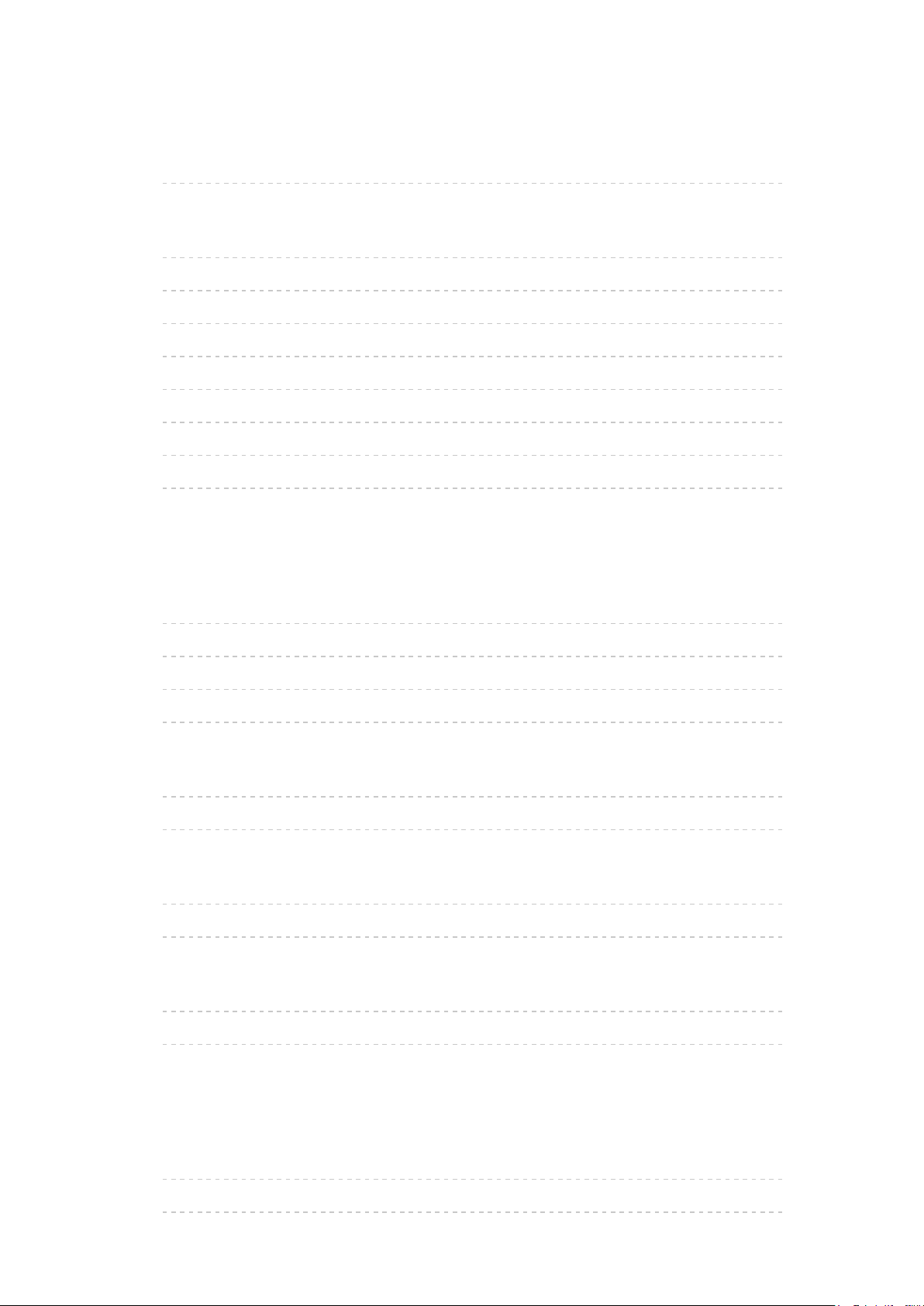
Læs først
eHJÆLP
•Betjening 13
Egenskaber
•4K-opløsning 14
•Startskærm 15
•Info Frame 16
•Touch Pad Controller 17
•TV Anywhere 18
•DVB-via-IP 19
•Dobbelt Tuner 20
•Easy Mirroring 21
Startskærm
Startskærm
•Information 22
•Betjening 24
•Føj til Hjemmeskärmen 25
•Valgmenu 26
Live-TV
•Betjening 27
•Alternativ menu 28
Apps
•Betjening 29
•Alternativ menu 30
Enheder
•Betjening 31
•Alternativ menu 32
Ser
Grundlæggende
•Satellittilslutning 33
•Grundlæggende tilslutning 35
- 2 -
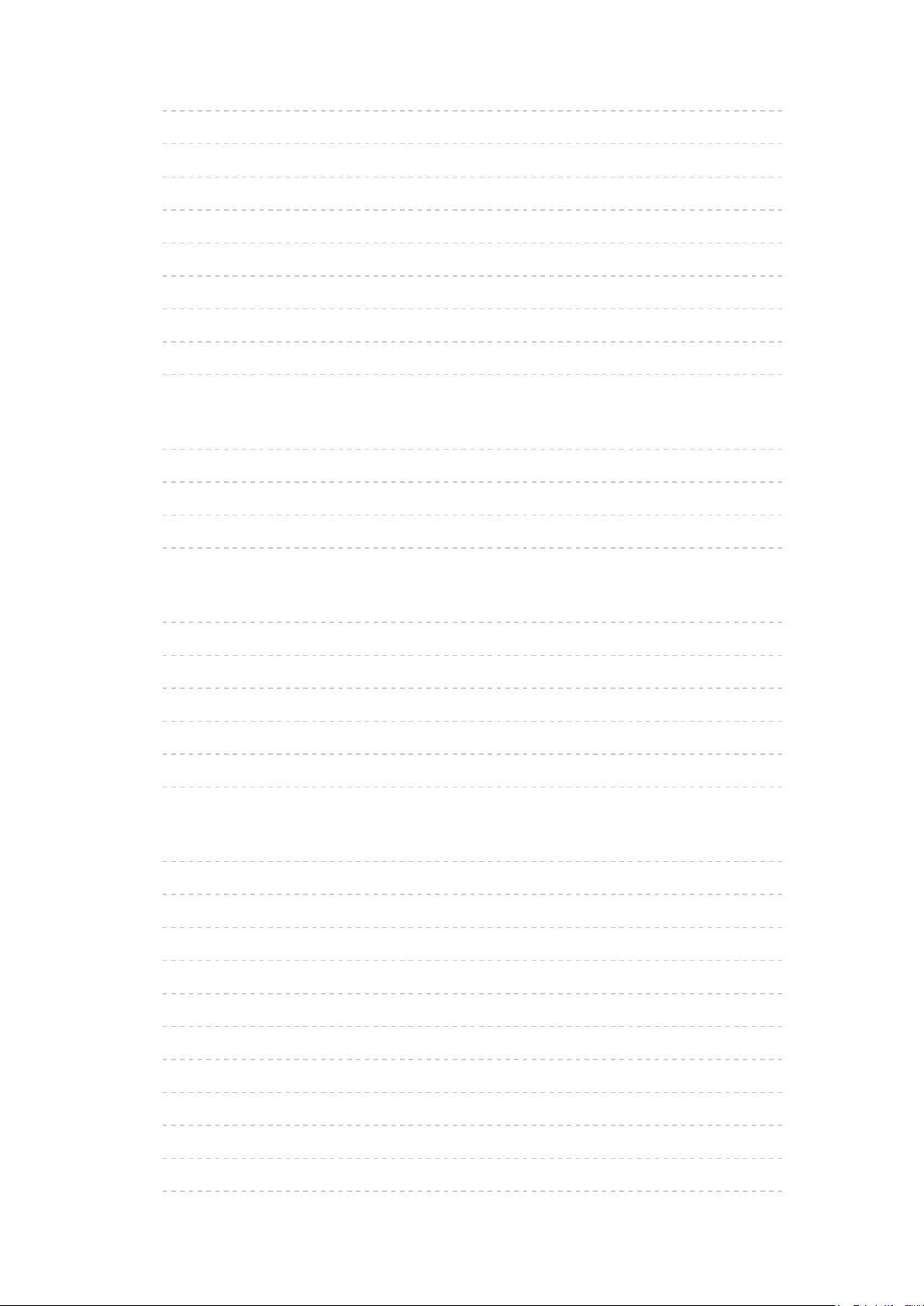
•Valg af kanal 37
•Informationsbanner 39
•AV-indstillinger 42
•Undertekst 44
•Seneste visning 45
•Sluk timer 46
•Energibesparende funktioner 47
•Justerer klokkeslæt 49
•Sprog 50
4K-opløsning
•4K-kompatibelt udstyr 51
•HDCP-indstilling 52
•HDMI auto-indstilling 53
•Gyldigt 4K-format 54
Udvendigt udstyr
•Ekstern tilslutning 55
•Visning fra ekstern indgang 59
•Betjening med tv’ets fjernbetjening 61
•HDMI-funktioner 63
•Terminalinformation 65
•Gyldige indgangssignaler 67
For bedste billede
•Billedindstilling 68
•Omgivelsessensor 70
•Skærmformat 71
•Formatkontrolsignal 72
•Grundlæggende indstillinger 74
•Støjreduceringsindstillinger 77
•Avancerede indstillinger 78
•Indstillingsmuligheder 82
•Skærmindstillinger 85
•Lås indstillinger 87
•Kopier justering 88
- 3 -
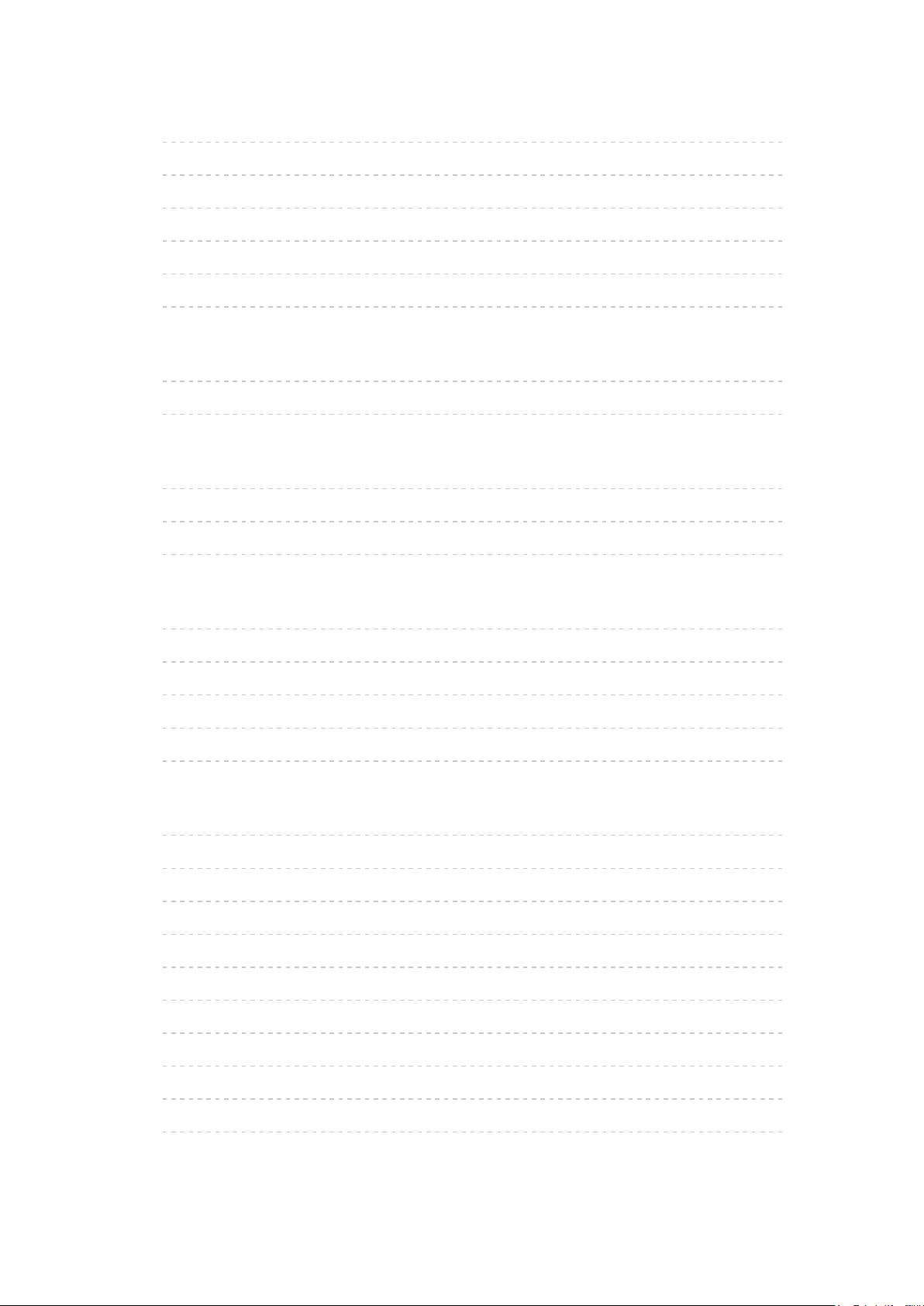
For den bedste lyd
•Lydtilstand 89
•Grundlæggende indstillinger 90
•Lydstyrkeindstillinger 92
•Talevejledning 94
•Lydbeskrivelse 96
•Avancerede indstillinger 97
TV Guide
•Brug af TV-guide 100
•Timer-programmering 103
Tekst-TV
•Visning af tekst-tv 105
•Tekst-tv-tilstand 107
•Tekst-tv bogstaver 108
3D
•Bemærk 109
•3D-visning 110
•Valg af 3D-tilstand 112
•3D indstillinger 113
•Kildebilledeformat 115
Indstilling på og redigering af kanaler
•Indstillingsmenu 116
•Rediger favoritter 117
•Kanalliste 119
•Autosøgning 121
•Manuel søgning 125
•Opdatering af kanalliste 128
•Ny kanalmeddelelse 129
•Signaltilstand 130
•Andre indstillinger 131
•Valgbare satellitter 132
- 4 -
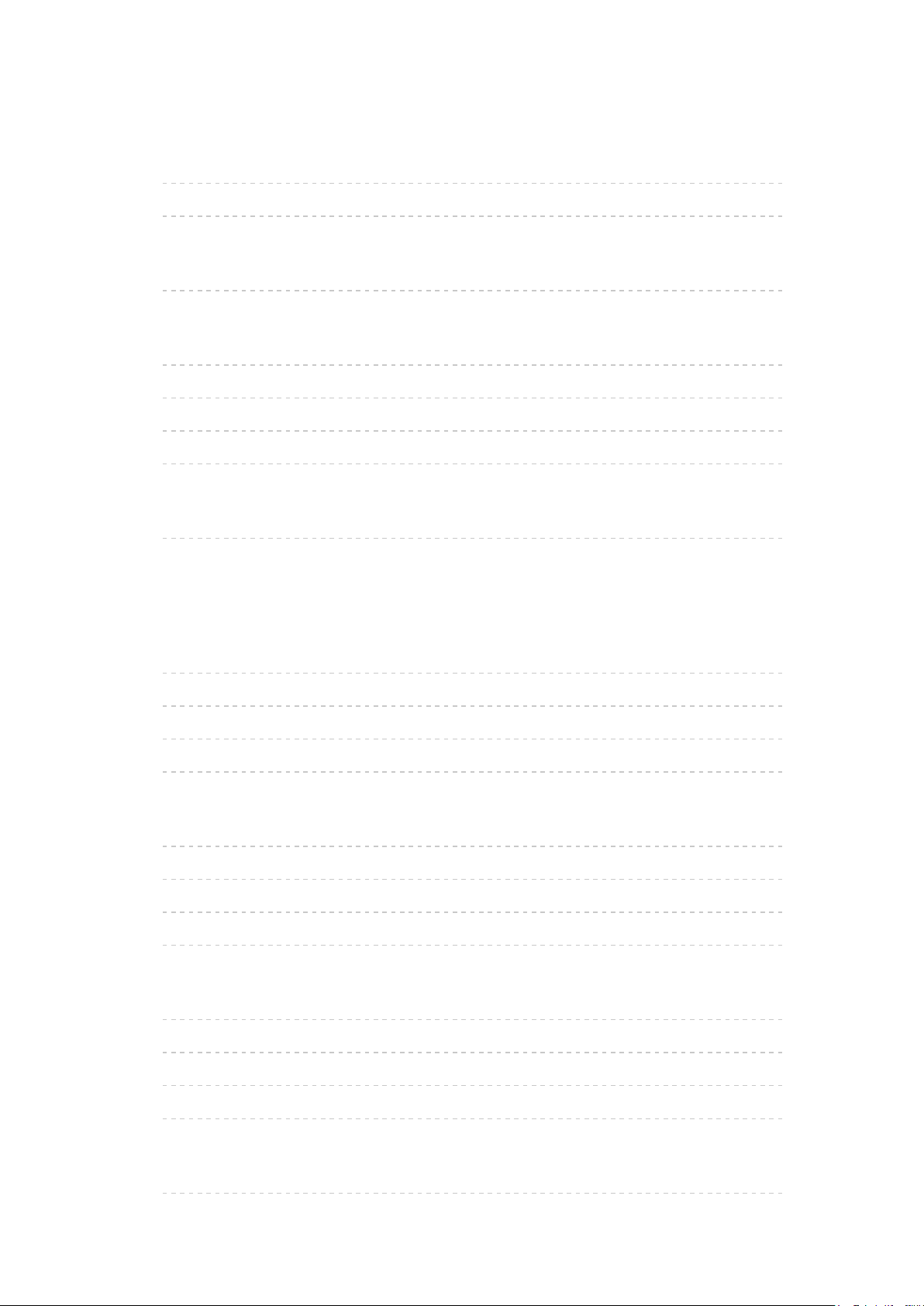
Optagelse
USB HDD-opsætning
•Forberedelser 133
•Indstilling af USB HDD 135
Optagelse af aktuelt program
•One Touch Recording 137
Timer-programmering
•Indstil Timer-programmering 138
•Redigér Timer-programmering 140
•Fjernoptagelse 141
•Bemærk 142
Teknisk information
•USB HDD 143
Medieafspiller
Brug af Medieafspiller
•Information 144
•Valg af enhed / tilstand 146
•Netværksenhed 148
•Fildeling 149
Foto-tilstand
•Vælg en fil 150
•Visning af billede 151
•Billedsortering 152
•Betjening af diasshow 153
Video-tilstand
•Vælg en fil 155
•Afspilning af video 156
•Video opsætning 158
•Lydudgangsindstillinger 160
Tilstand for optaget TV
•Vælger indhold 161
- 5 -
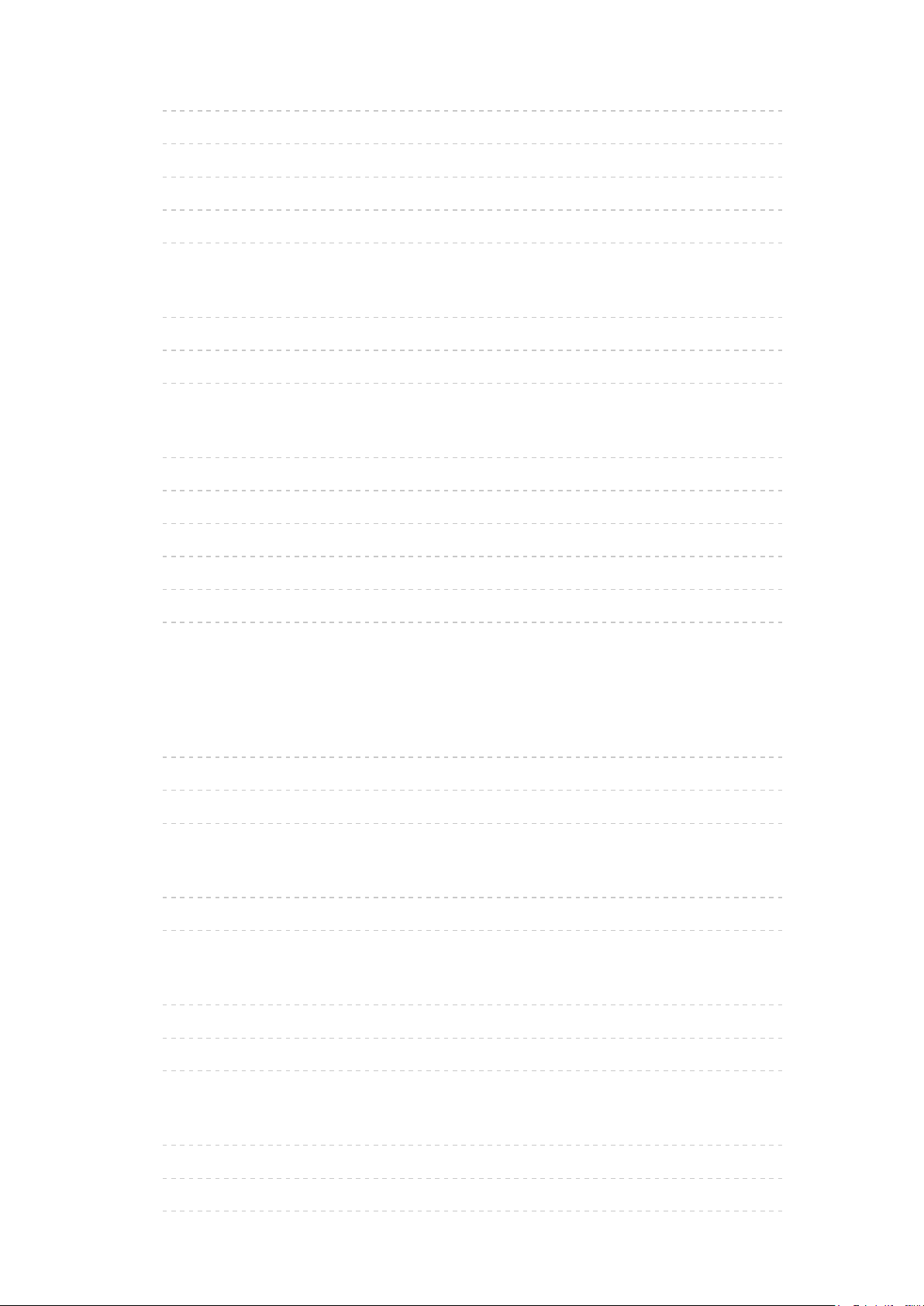
•For at se optagede tv-programmer 162
•Gruppering af indhold 164
•Sletning af indhold 165
•Kapitelliste 166
•Lydudgangsindstillinger 167
Musik-tilstand
•Vælg en fil 168
•Afspilning af musik 169
•Musik opsætning 170
Teknisk information
•Advarsel om håndtering af enhed 171
•SD-kort 172
•USB-enhed 173
•Billedeformat 174
•Videoformat 175
•Musikformat 178
Netværk
Internetindhold
•Information 179
•Vælger internetindhold 180
•Bemærk 181
DLNA
•Intern streaming 182
•Brug af DLNA 186
Netværksforbindelser
•Internetforbindelse 187
•DLNA-forbindelse 188
•Bemærk 190
Netværksindstillinger
•Netværksforbindelse 191
•Manuel - Trådløs 193
•Manuel - Kablet 196
- 6 -
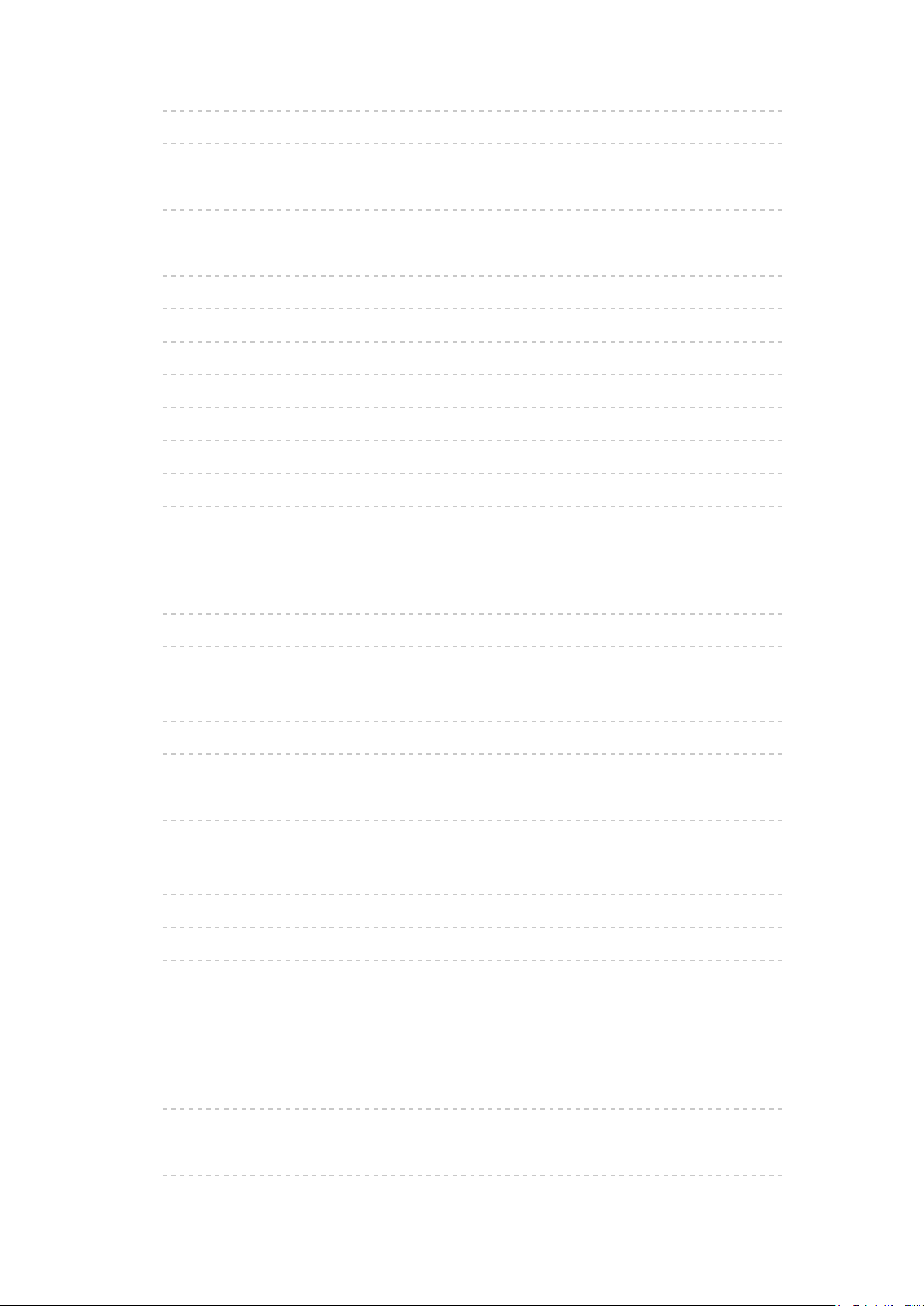
•Manuel - Trådløst adgangspunkt 198
•Netværksstatus 199
•My Home Cloud indstilling 200
•VIERA navn 201
•TV Remote app-indst. 202
•Netværkslinkindst. 204
•DVB-via-IP serverindstillinger 206
•TV Anywhere-indstillinger 207
•Fildeling indstillinger 208
•Spejlingsindstillinger 209
•Sporingsbeskyttelse indstilling 210
•Softwareopdatering 211
•Ny software-meddelelse 212
Billeder
•Vælg en fil 213
•Visning af billede 214
•Betjening af diasshow 215
Videoer
•Vælg en fil 216
•Afspilning af video 217
•Video opsætning 219
•Lydudgangsindstillinger 221
Musik
•Vælg en fil 222
•Afspilning af musik 223
•Musik opsætning 224
DIGA-optager
•Kontrol af DIGA-optager 225
Teknisk information
•Billedeformat 226
•Videoformat 227
•Musikformat 230
- 7 -
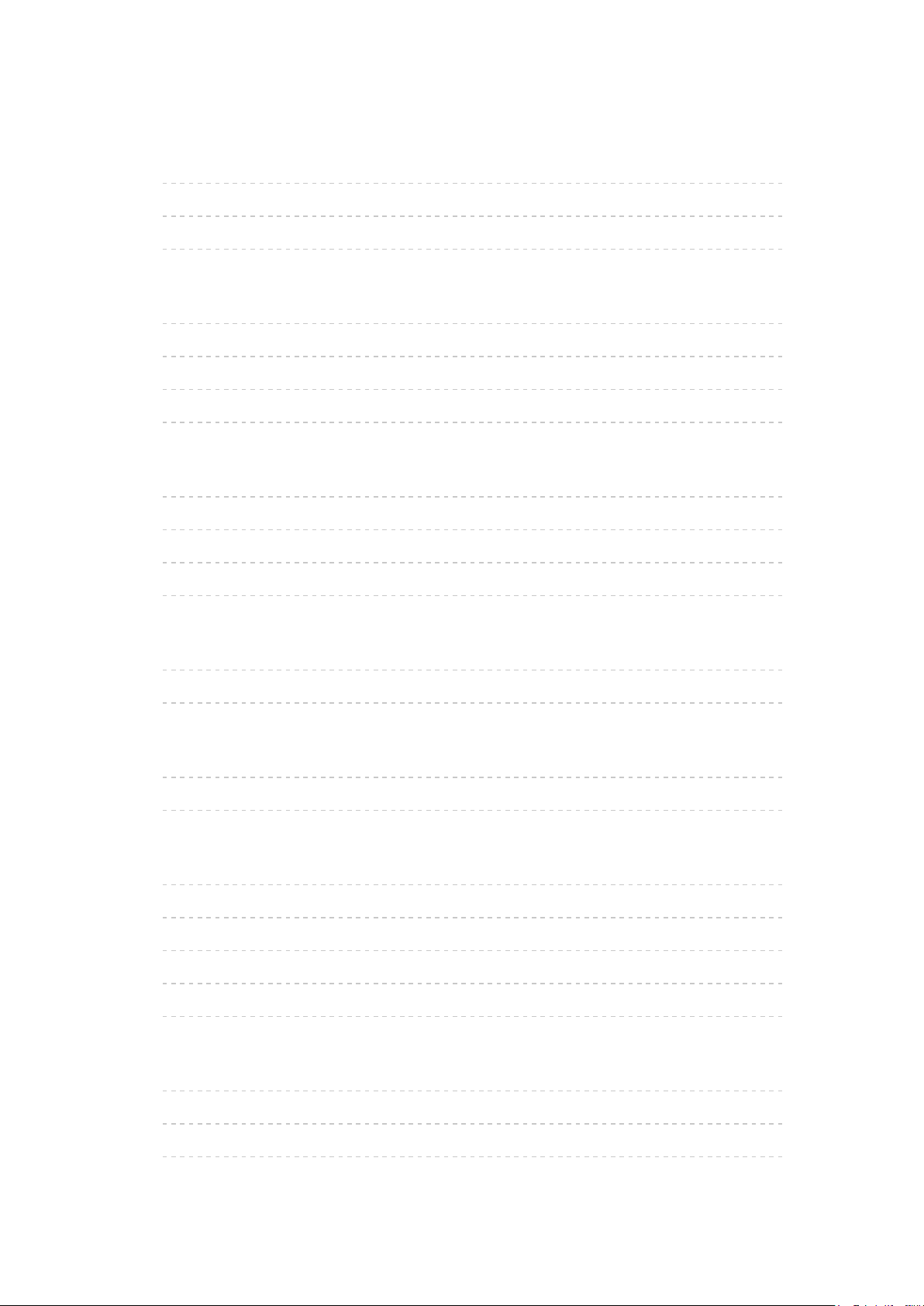
Funktioner
Info Frame
•Information 231
•Betjening 232
•Indstillinger 233
Stemmestyring
•Information 234
•Betjening 235
•Indstillinger 237
•Bemærk 238
Touch Pad Controller
•Information 240
•Parring 241
•Kontakternes betegnelse 242
•Indstillinger 244
TV Anywhere
•Betjening 245
•TV Anywhere-indstillinger 246
Spejling
•Betjening 247
•Spejlingsindstillinger 248
DVB-via-IP
•DVB-via-IP-serverforbindelse 249
•DVB-via-IP serverindstillinger 251
•DVB-via-IP-klientforbindelse 252
•DVB-via-IP servervalg 254
•Bemærk 255
Multi vindue
•Information 256
•Betjening 257
•Bemærk 260
- 8 -
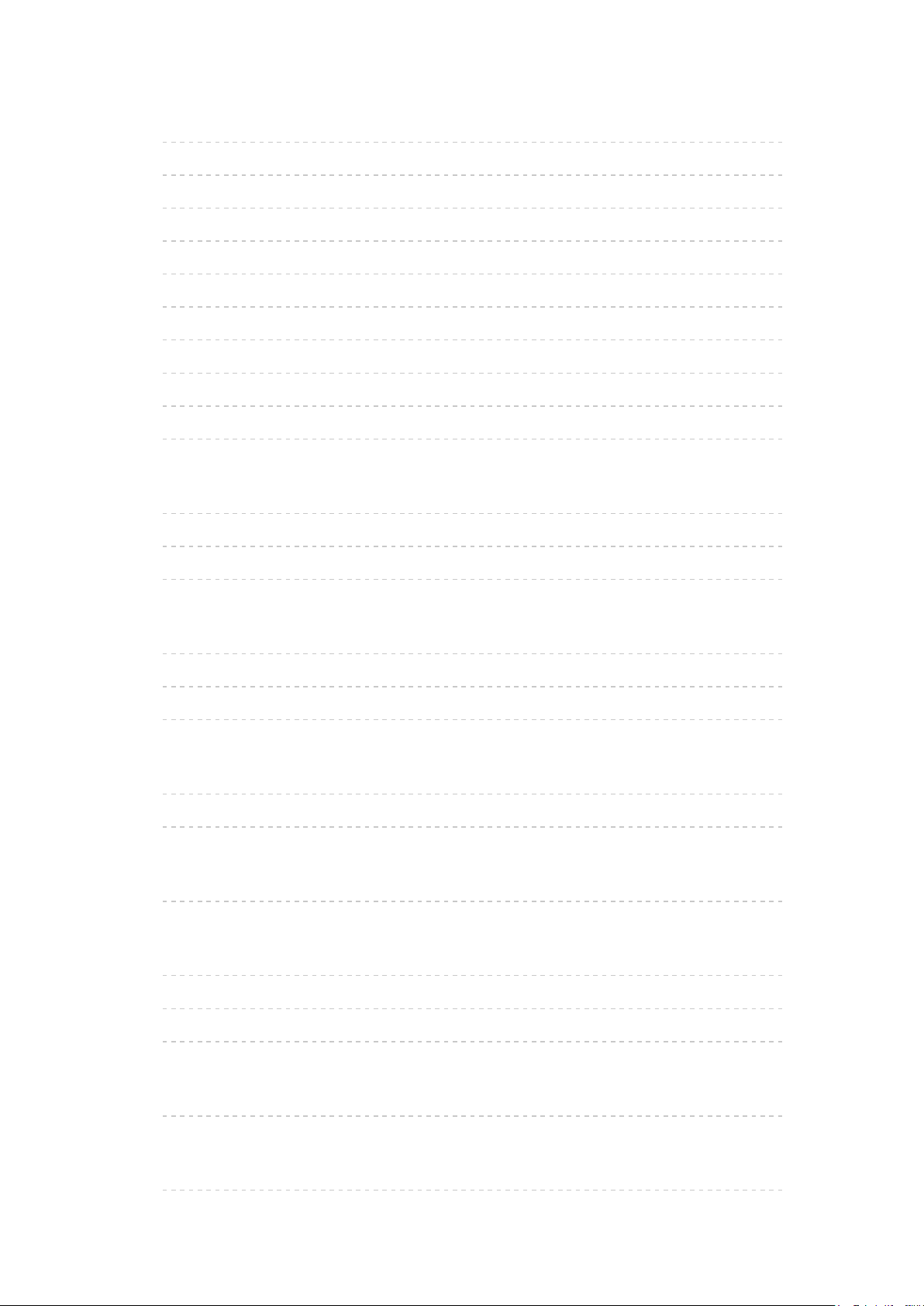
VIERA Link “HDAVI Control™”
•Resume af VIERA Link 261
•Forberedelser 266
•Nem afspilning 267
•Link strøm til 268
•Link strøm af 269
•Standby strømbesparelse 270
•Intelligent auto-standby 271
•VIERA Link Control 272
•Højttaler-valg 274
•Bemærk 275
Børnelås
•Brug af børnelås 276
•PIN-kode 277
•Forældreklassificering 278
Datatjeneste applikation
•Brug af dataserviceprogram 279
•Cookie 280
•Bemærk 281
Fælles grænseflade
•Forsigtig 282
•Brug af almindeligt interface 283
Fabriksindstilling
•Fabriksindstilling 284
Opdatering af fjernsynssoftwaren
•Information 285
•Automatisk opdatering 286
•Manuel opdatering 287
Indstilling af tegn
•Brug af numeriske taster 288
Bluetooth-enheder
•Bluetooth opsætning 289
- 9 -
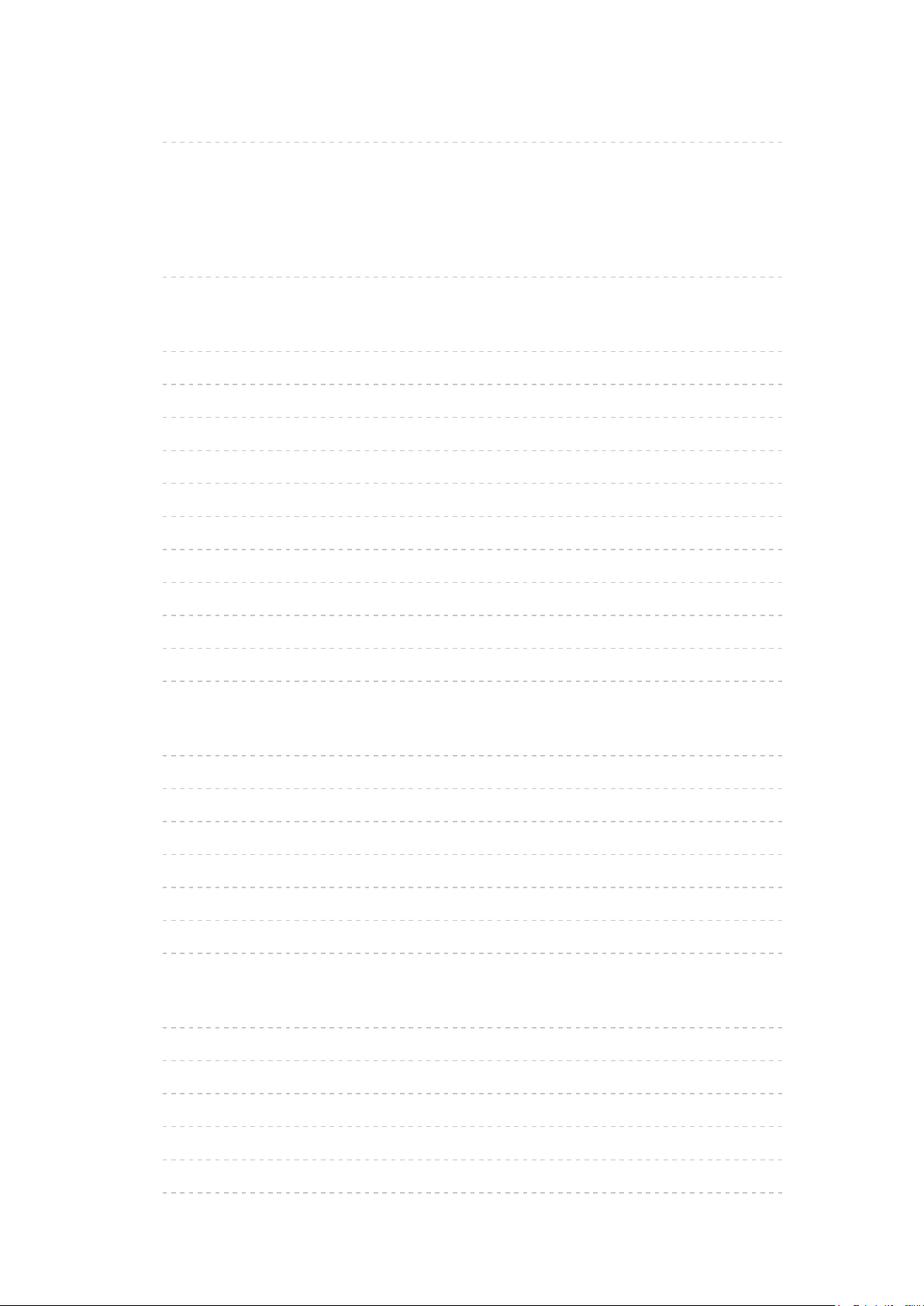
Tastatur
•Tastatur 290
Indstillinger
Indstillingsmenu
•Betjening 291
Billede
•Billedindstilling 293
•Grundlæggende indstillinger 294
•Omgivelsessensor 297
•Støjreduceringsindstillinger 298
•Avancerede indstillinger 299
•Indstillingsmuligheder 300
•Skærmindstillinger 302
•3D indstillinger 303
•Lås indstillinger 304
•Kopier justering 305
•Gendan standard 306
Lyd
•Lydindstilling 307
•Grundlæggende indstillinger 308
•Lydstyrkeindstillinger 309
•Talevejledning 310
•Lydbeskrivelse 311
•Avancerede indstillinger 312
•Gendan standard 313
Netværk
•Netværksforbindelse 314
•Netværksstatus 315
•My Home Cloud indstilling 316
•VIERA navn 317
•TV Remote app-indst. 318
•Netværkslinkindst. 319
- 10 -
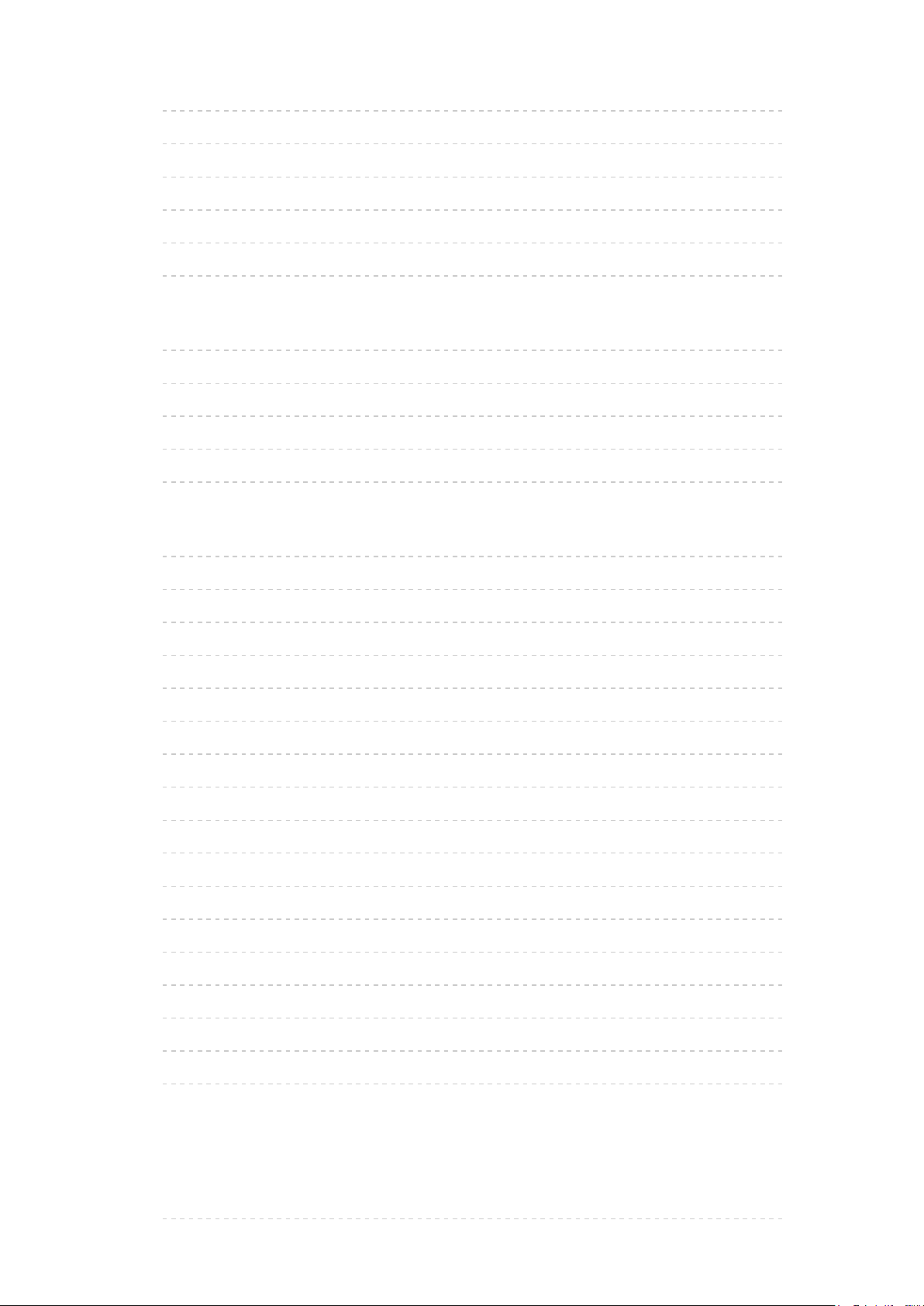
•DVB-via-IP serverindstillinger 320
•TV Anywhere-indstillinger 321
•Fildeling indstillinger 322
•Spejlingsindstillinger 323
•Sporingsbeskyttelse indstilling 324
•Andre indstillinger 325
Timer
•Sluk timer 326
•Timer-programmering 327
•Tidszone 328
•Automatisk standby 329
•Sluk ved intet signal 330
Indstilling
•Øko-navigation 331
•Stemmestyring indstilling 332
•USB-enhedsopsætning 333
•Opsætning af optagelse 334
•VIERA touch-pad fjernbetj. 335
•Bluetooth opsætning 336
•Børnelås 337
•Indstillingsmenu 338
•Sprog 341
•Billedindstillinger 342
•HDCP-indstilling 344
•HDMI auto-indstilling 345
•Fælles grænseflade 346
•VIERA Link indstillinger 347
•Datatjeneste applikation 348
•System 349
•Andre indstillinger 350
Support
Hjælpmenu
•Brug af Hjælp-menuen 351
- 11 -
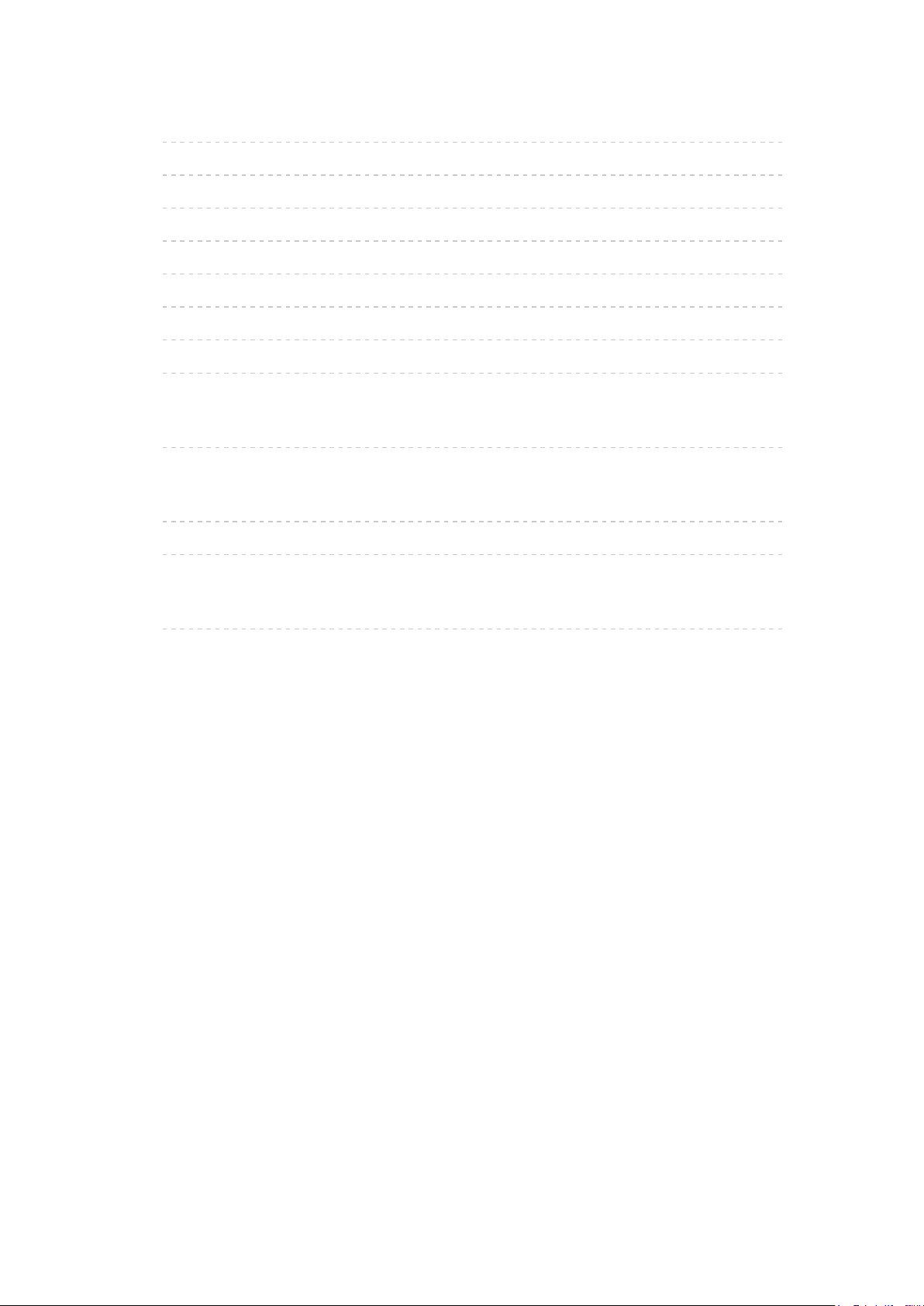
Ofte stillede spørgsmål (FAQ)
•Billede 352
•Digital-tv 354
•Analog-tv 356
•Lyd 357
•3D 358
•HDMI 359
•Netværk 360
•Andet 362
Vedligeholdelse
•Pleje og rengøring 364
Ekstraudstyr
•3D-briller 365
•Vægbeslag 366
Licens
•Licens 367
- 12 -
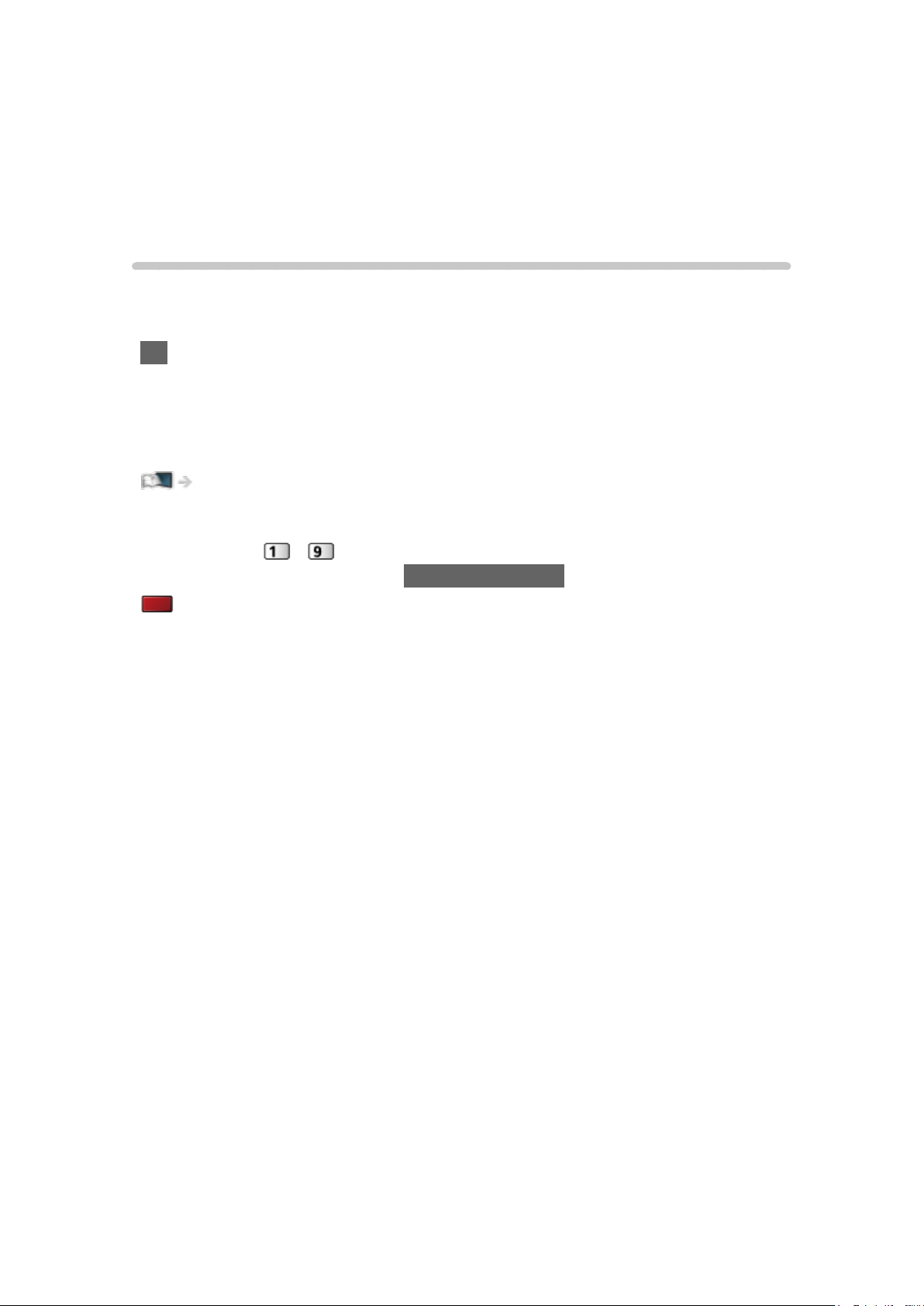
Læs først
eHJÆLP
Betjening
■ Tegnenes betydning
OK :
Bogstaver i parentes henviser til knapper på fjernbetjeningen.
Menu :
Bogstaver i cyan henviser til emner i skærmmenuer.
:
Referencer i denne eHJÆLP
Når ikonet (
oplysninger ved at trykke på Numeriske knapper.
(Rød) :
Viser menuen relateret til beskrivelsen (kun for visse beskrivelser)
= Bemærk =
●
Design og specifikationer kan ændres uden varsel.
●
Billederne i denne eHJÆLP er kun til illustrationsformål.
- ) vises, kan du springe til siden for yderligere
- 13 -

Egenskaber
4K-opløsning
Du kan se indhold i 4K-format, som har dobbelt så stor horisontal og vertikal
opløsning som 1080p-signalet.
Ser > 4K-opløsning > 4K-kompatibelt udstyr
- 14 -
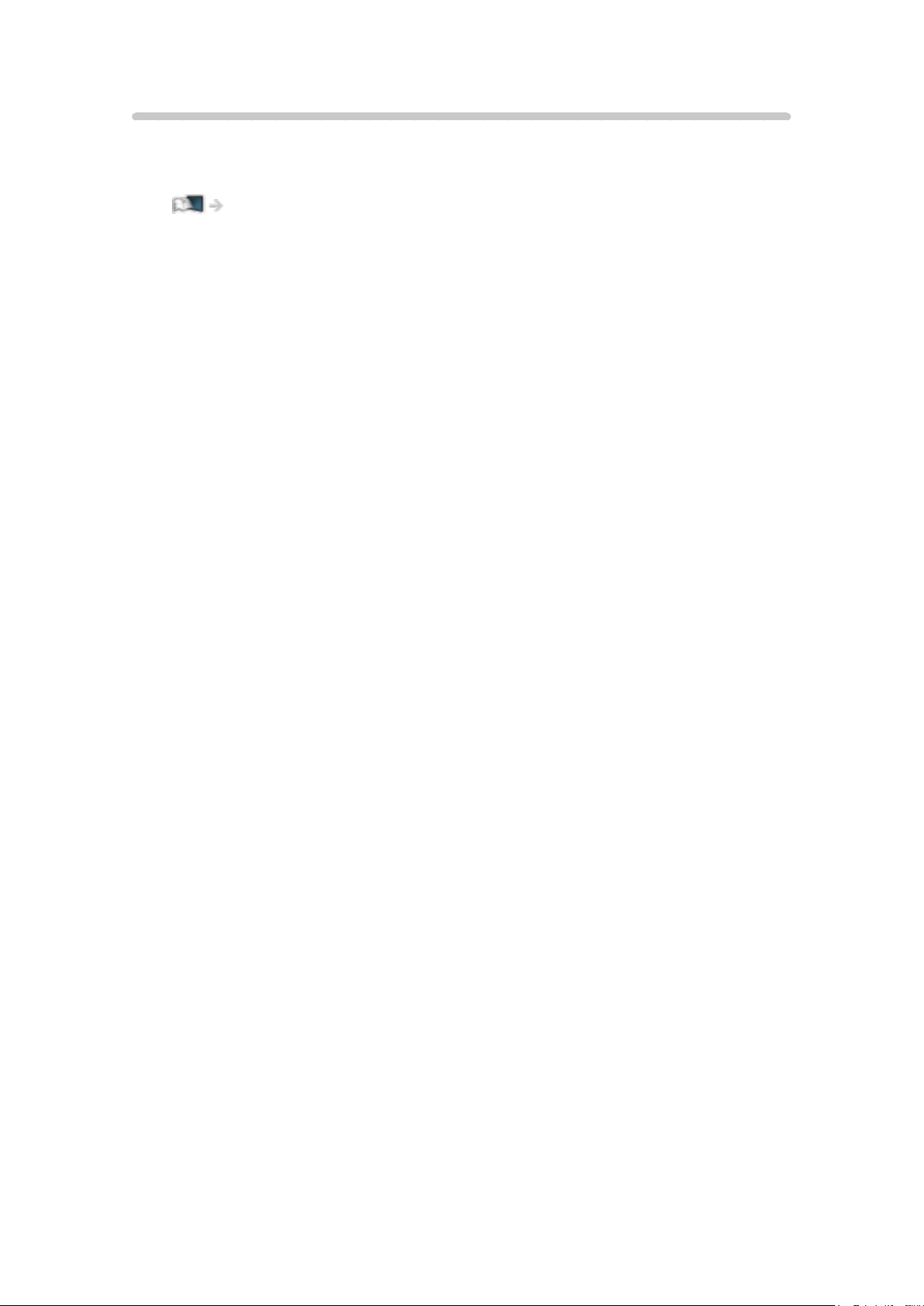
Startskærm
“Startskærm” er en port til tv-programmer, applikationer og tilsluttede enheder.
Den giver dig nem adgang til alle funktionerne.
Startskærm > Startskærm > Information
- 15 -
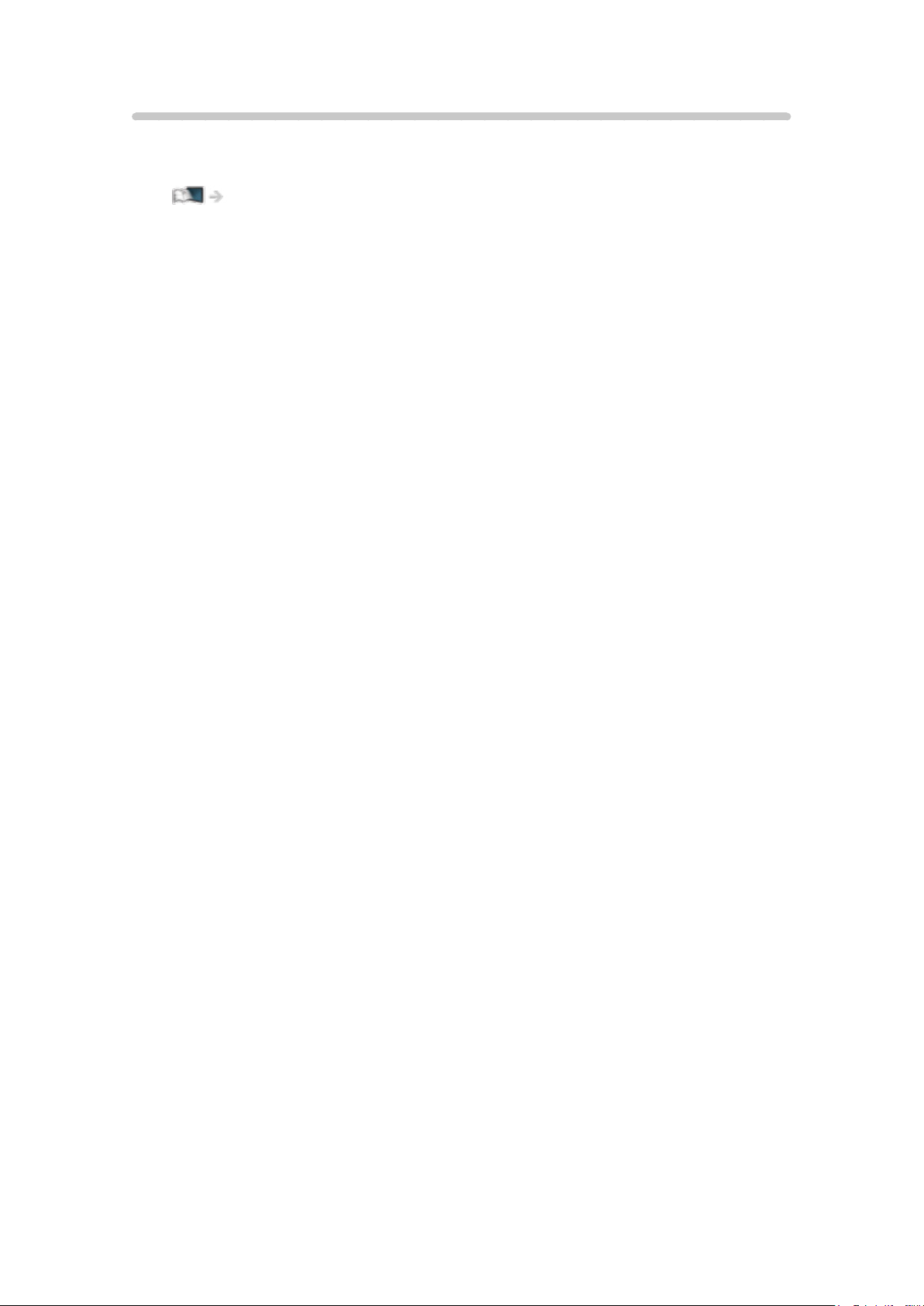
Info Frame
Info Frame er en praktisk funktion til at få oplysninger om det program du ser,
anbefalinger, osv. Det vises i kanten af skærmen, når du har brug for den.
Funktioner > Info Frame > Information
- 16 -
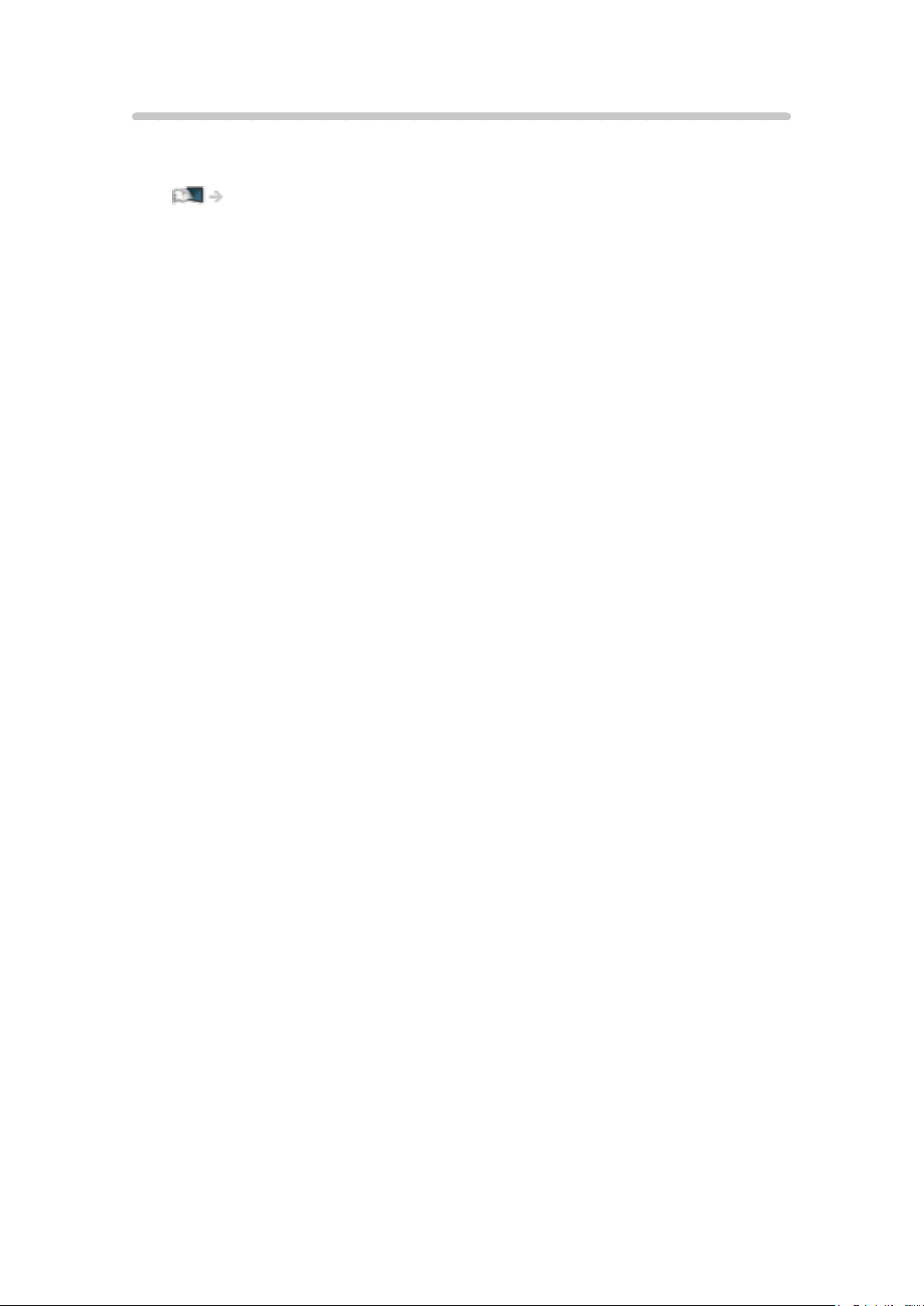
Touch Pad Controller
Touch pad-controlleren er designet til de nemme funktioner på applikationen,
internetindhold, osv. Du kan betjene tv’et intuitivt med denne controller.
Funktioner > Touch Pad Controller > Information
- 17 -
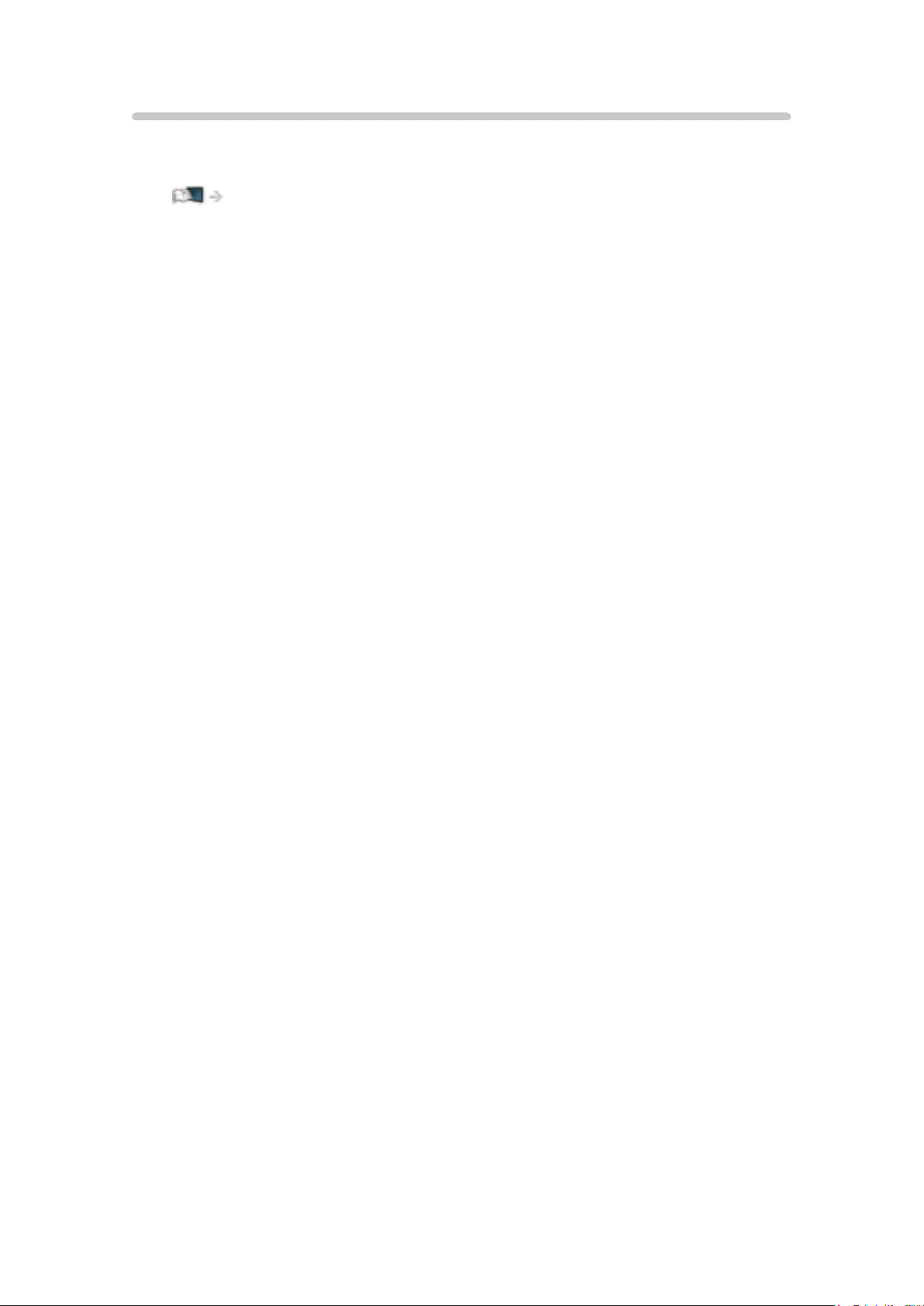
TV Anywhere
Du kan se tv og indstille timer-programmerede begivenheder via
netværksudstyret (smartphone osv.) fra uden for det private netværk.
Funktioner > TV Anywhere > Betjening
- 18 -
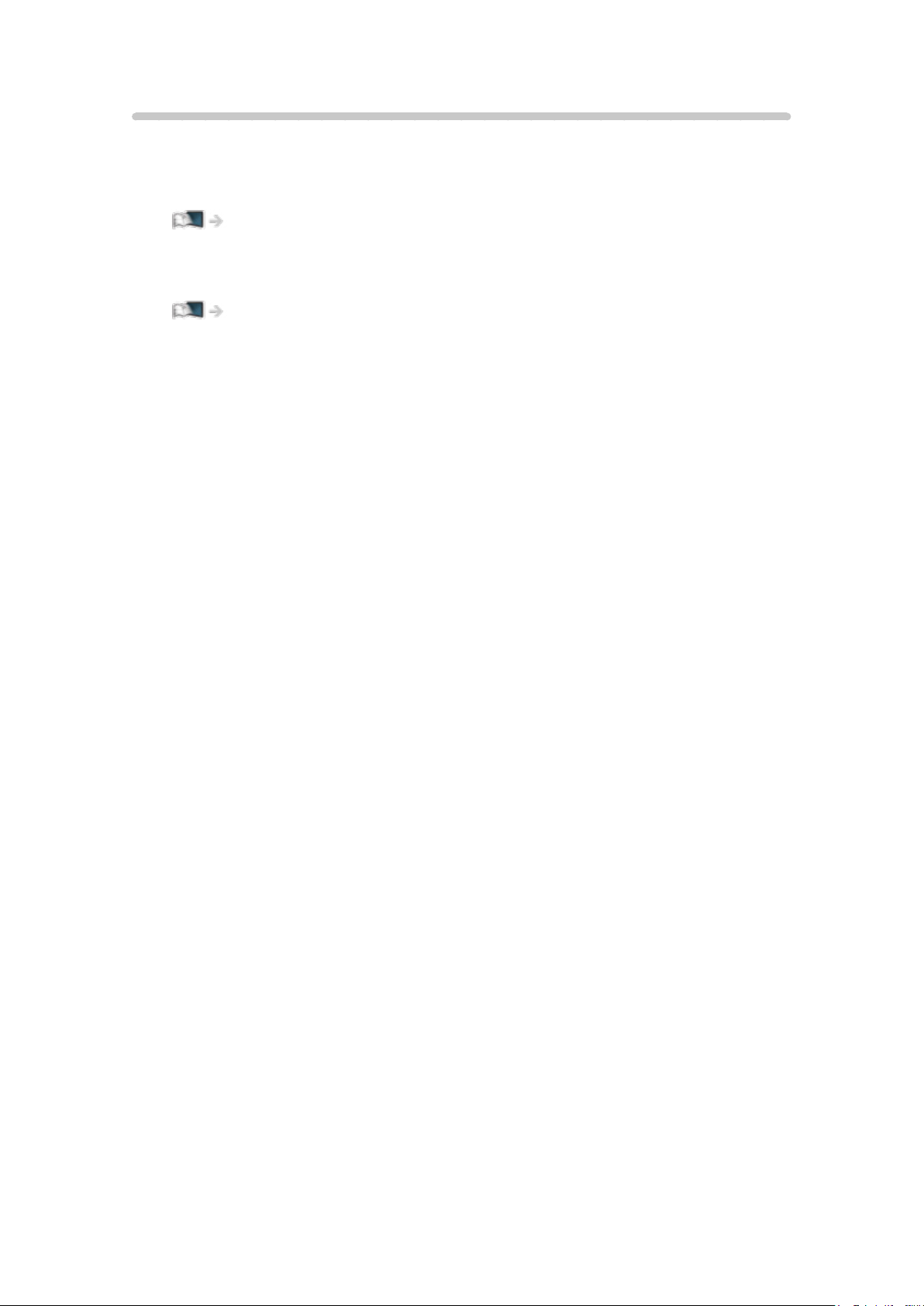
DVB-via-IP
Dette tv kan fungere som en DVB-via-IP-server til at videresende den
streamede udsendelse til et andet tv, der understøtter DVB-via-IPklientfunktion.
Funktioner > DVB-via-IP > DVB-via-IP-serverforbindelse
Dette tv har en DVB-via-IP-klientfunktion og kan tilslutte til DVB-via-IP-server
for at se udsendt streaming.
Funktioner > DVB-via-IP > DVB-via-IP-klientforbindelse
- 19 -
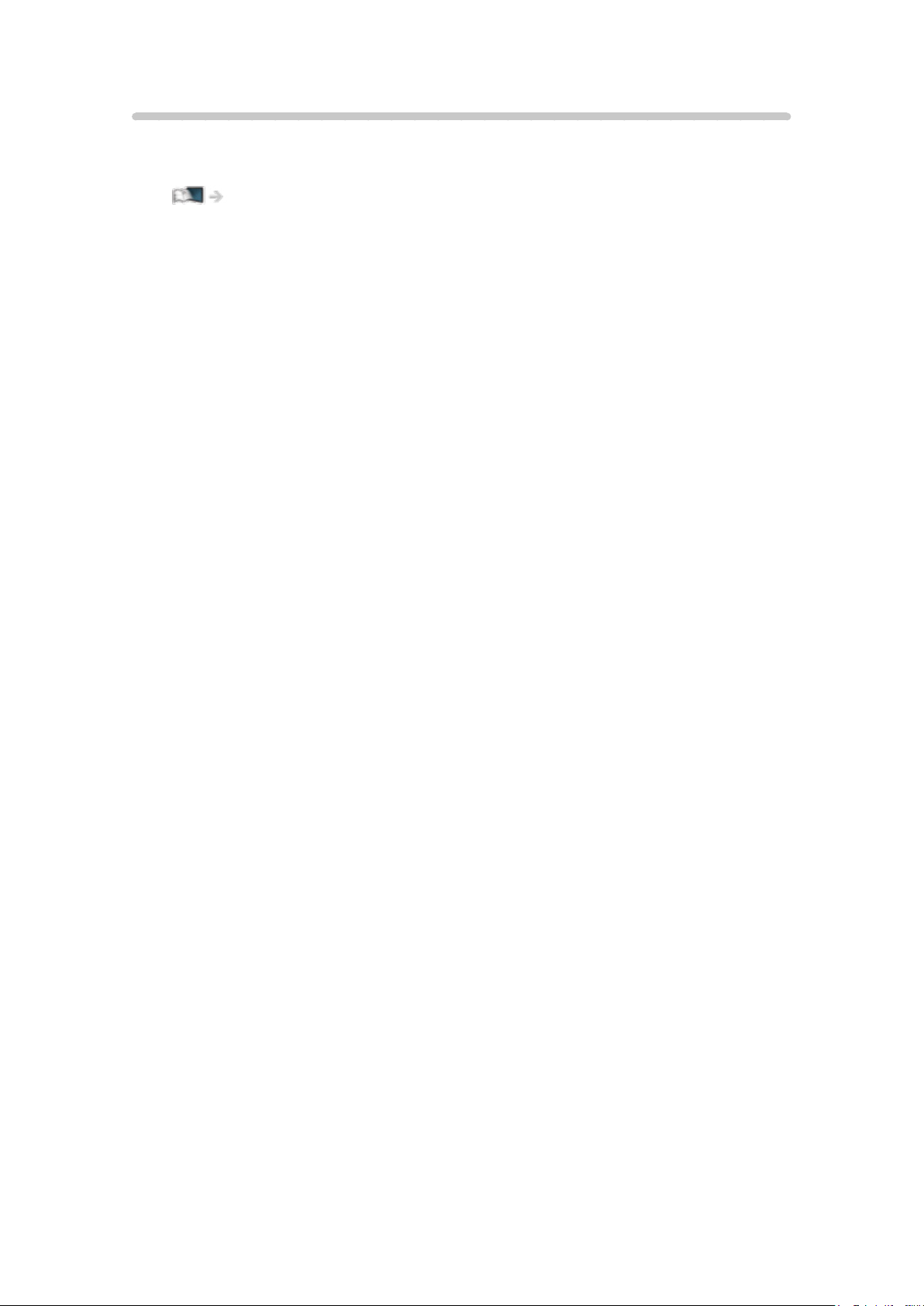
Dobbelt Tuner
Du kan se eller optage 2 programmer samtidigt, se et program mens et andet
program optages, osv.
Funktioner > Multi vindue > Betjening
- 20 -
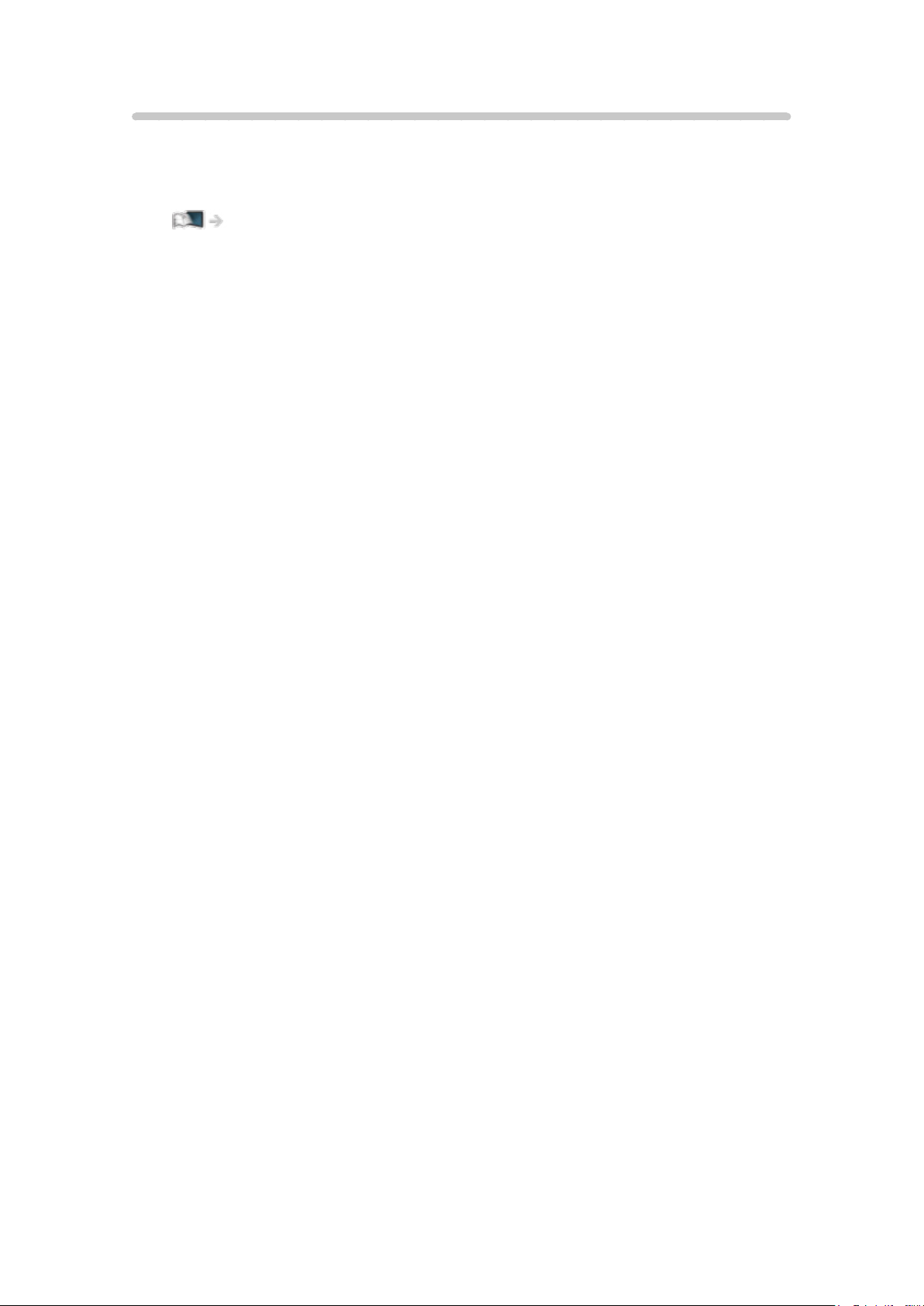
Easy Mirroring
Du kan se billeder, der vises fra andre enheder (smartphone, osv.),
på tv-skærmen ved hjælp af en spejlingsfunktion. Du kan også starte
spejlingsfunktionen fra de andre enheder uden at betjene fjernsynet.
Funktioner > Spejling > Betjening
- 21 -
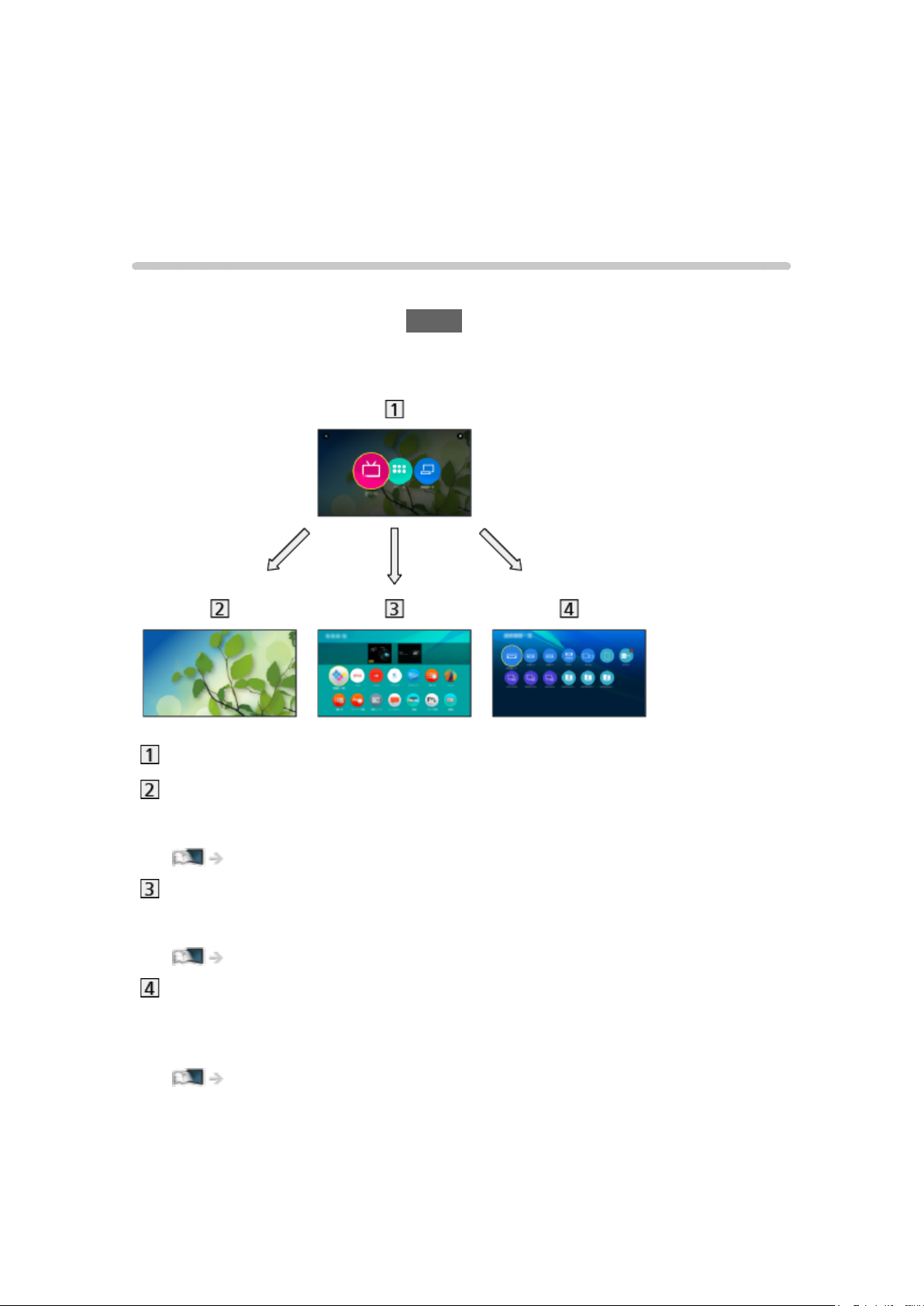
Startskærm
Startskærm
Information
“Startskærm” er en port til tv-programmer, applikationer og tilsluttede enheder.
Startskærmen vises ved tryk på HOME, og den giver dig nem adgang til alle
funktionerne som vist nedenfor (eksempel).
Startskærm
Live-TV
– Port til tv-programmer
Startskærm > Live-TV
Apps
– Port til forskellige applikationer (internetindhold osv.)
Startskærm > Apps
Enheder
– Port til tilsluttede enheder (HDMI-udstyr, USB-enhed, netværksenhed
osv.)
Startskærm > Enheder
- 22 -
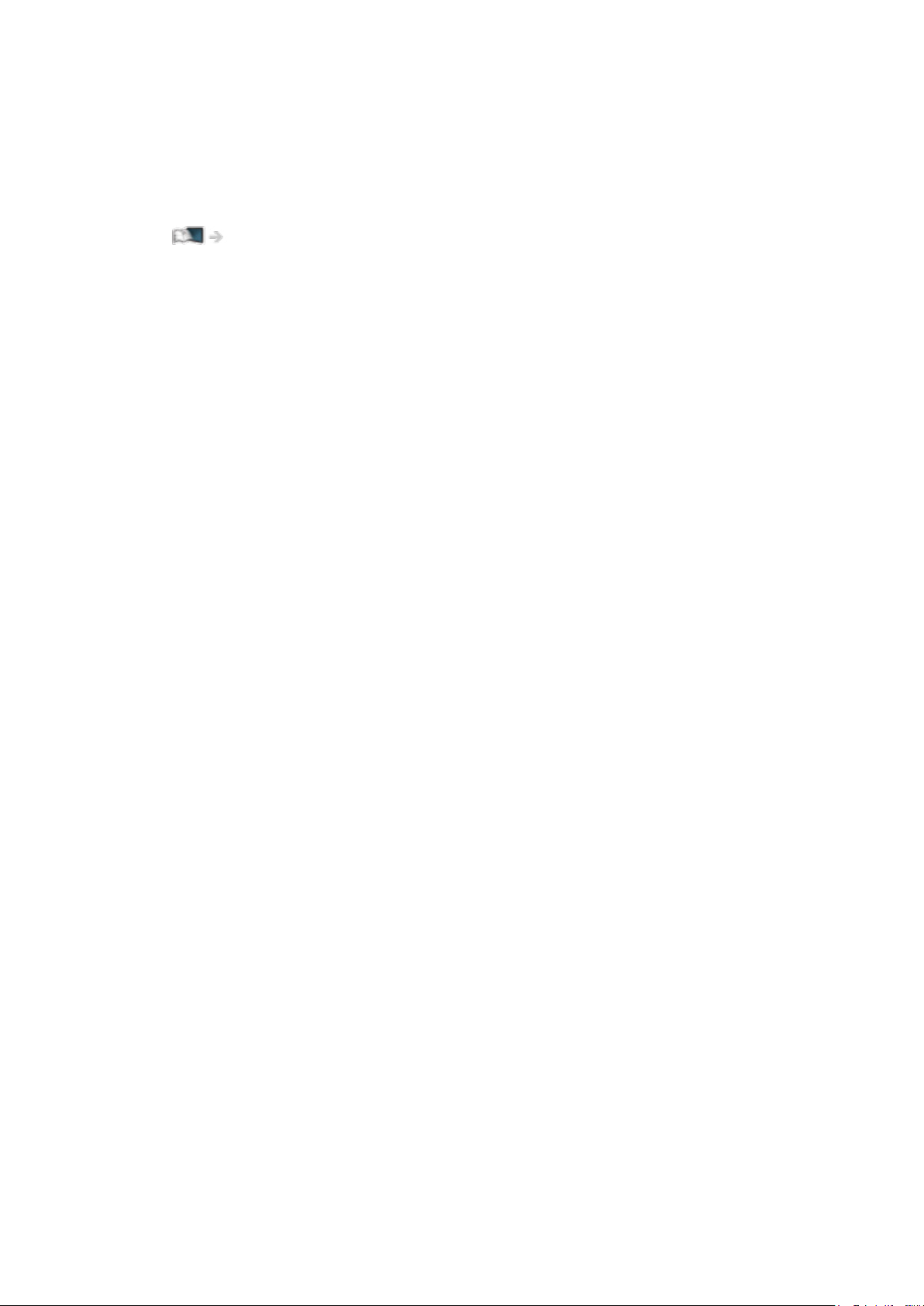
= Bemærk =
●
Sørg for at opdatere softwaren, når der vises en meddelelse om
softwareopdatering på fjernsynsskærmen. Hvis softwaren ikke opdateres,
vil du ikke kunne bruge Startskærm. Du kan opdatere softwaren manuelt
på et senere tidspunkt.
Netværk > Netværksindstillinger > Softwareopdatering
- 23 -
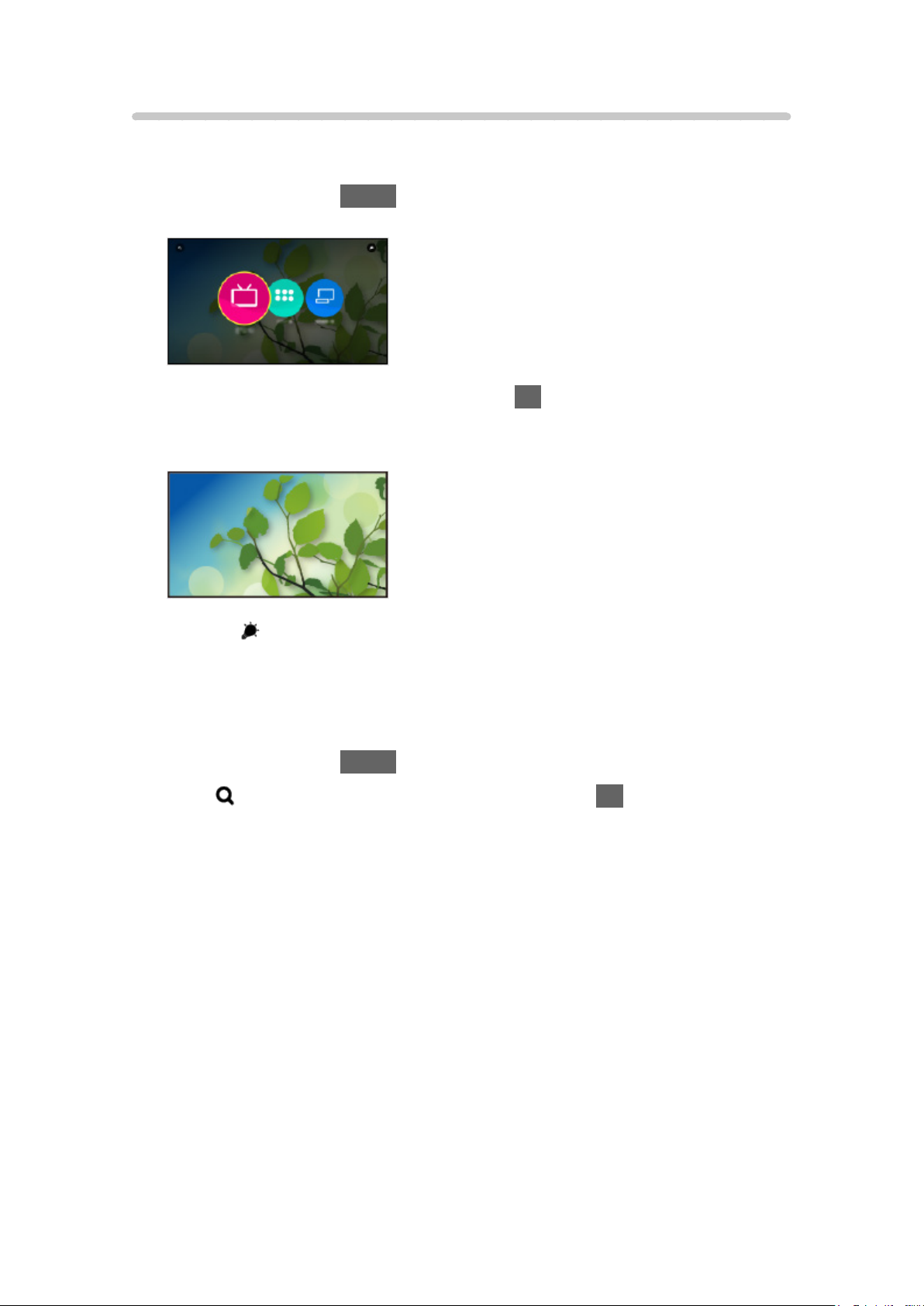
Betjening
Fra Startskærm kan du tilgå alle funktionerne som fx tv-programmer,
applikationer og tilsluttede enheder.
1. Vis Startskærm med HOME.
(Eksempel)
2. Vælg Live-TV / Apps / Enheder og tryk på OK for at tilgå.
●
Vælg Live-TV for at se tv på fuld skærm.
(Eksempel)
●
Se også øverst til højre på Startskærm for betjeninger.
■ Søg
Du kan søge efter indholdet via forskellige funktioner.
1. Vis Startskærm med HOME.
2. Vælg
3. Følg instruktionerne på skærmen.
øverst til venstre på Startskærm og tryk på OK for at tilgå.
- 24 -
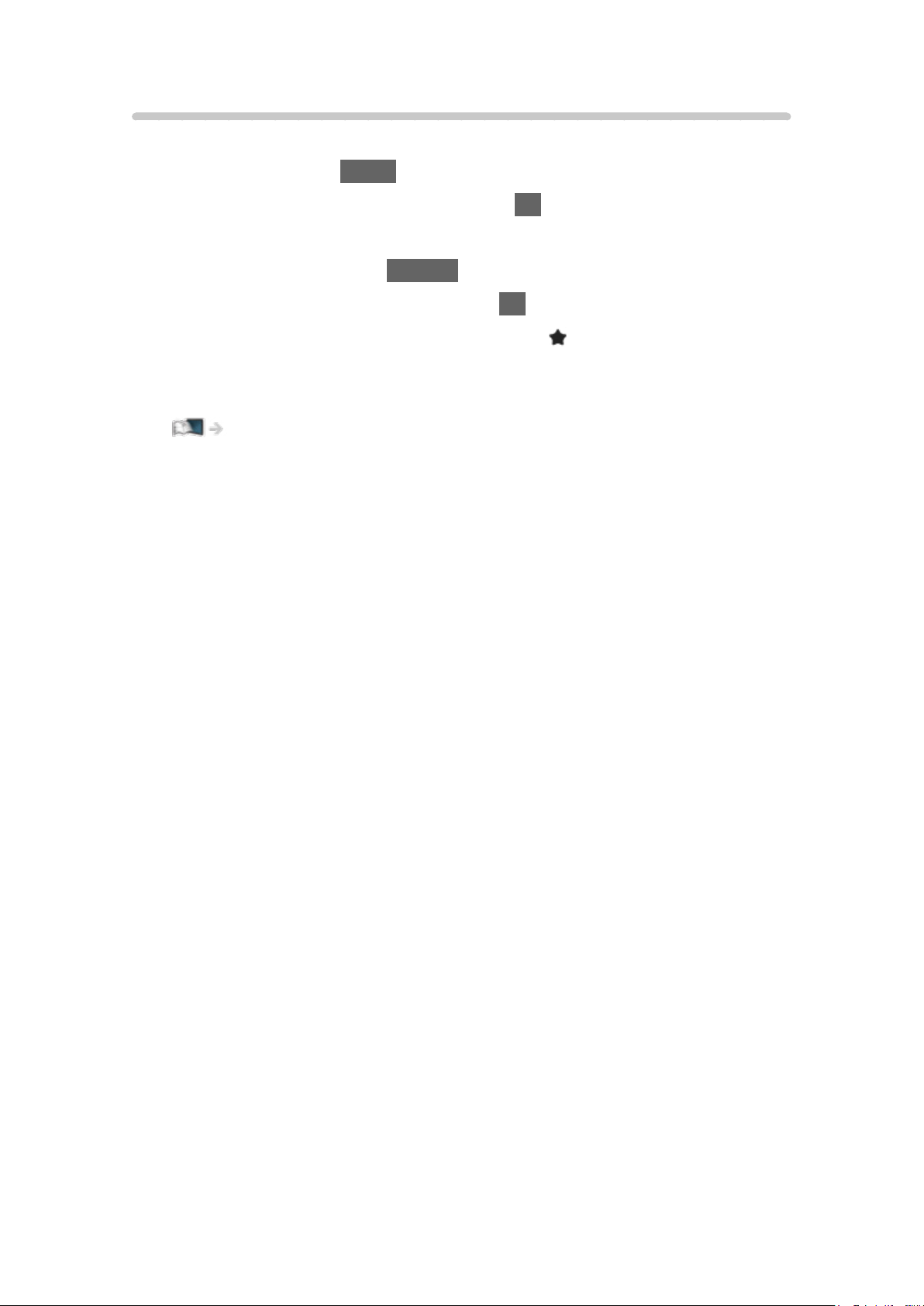
Føj til Hjemmeskärmen
Du kan tilføje en genvej til en hyppigt anvendt funktion på Startskærm.
1. Vis Startskærm med HOME.
2. Vælg Live-TV / Apps / Enheder og tryk på OK for at tilgå.
3. Vælg en funktion (tv-program/applikation/enhed).
4. Vis alternativmenuen med OPTION.
5. Vælg Føj til Hjemmeskärmen og tryk på OK for at indstill.
●
Du kan også tilføje en genvej ved at trykke på (Føj til Hjemmeskärmen)
på touch pad-controlleren.
●
For at fjerne en genvej fra Startskærm vælg Fjern fra Hjemmeskärmen.
Startskærm > Startskærm > Valgmenu
- 25 -
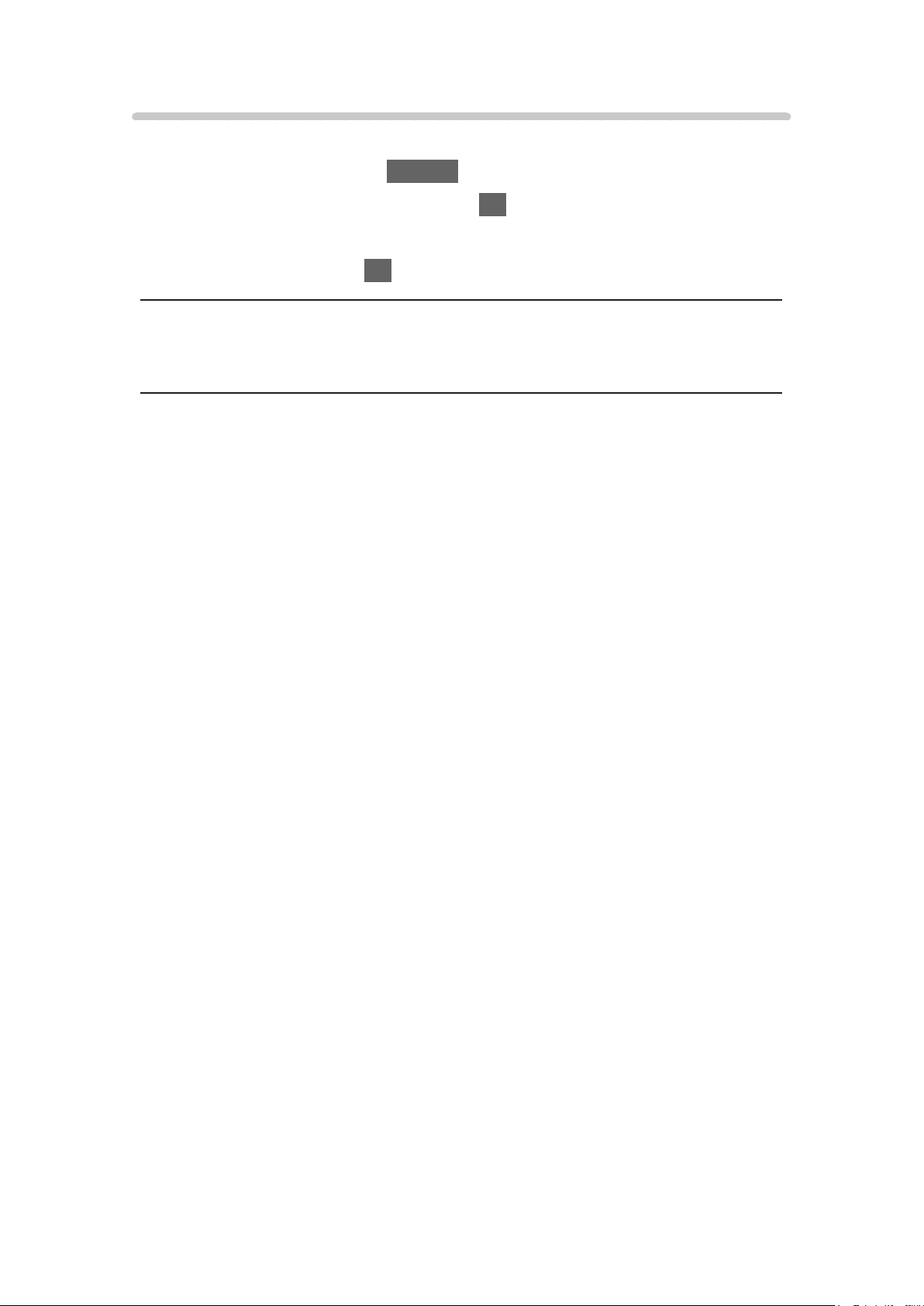
Valgmenu
Du kan tilpasse Startskærm.
1. Vis alternativmenuen med OPTION.
2. Vælg et af følgende emner og tryk på OK for at tilgå.
Fjern fra Hjemmeskärmen / Flyt
3. Indstil emnet og tryk på OK for at gemme.
Fjern fra Hjemmeskärmen
Fjern en genvej fra Startskærm.
Flyt
Organiserer ikonernes placering.
- 26 -
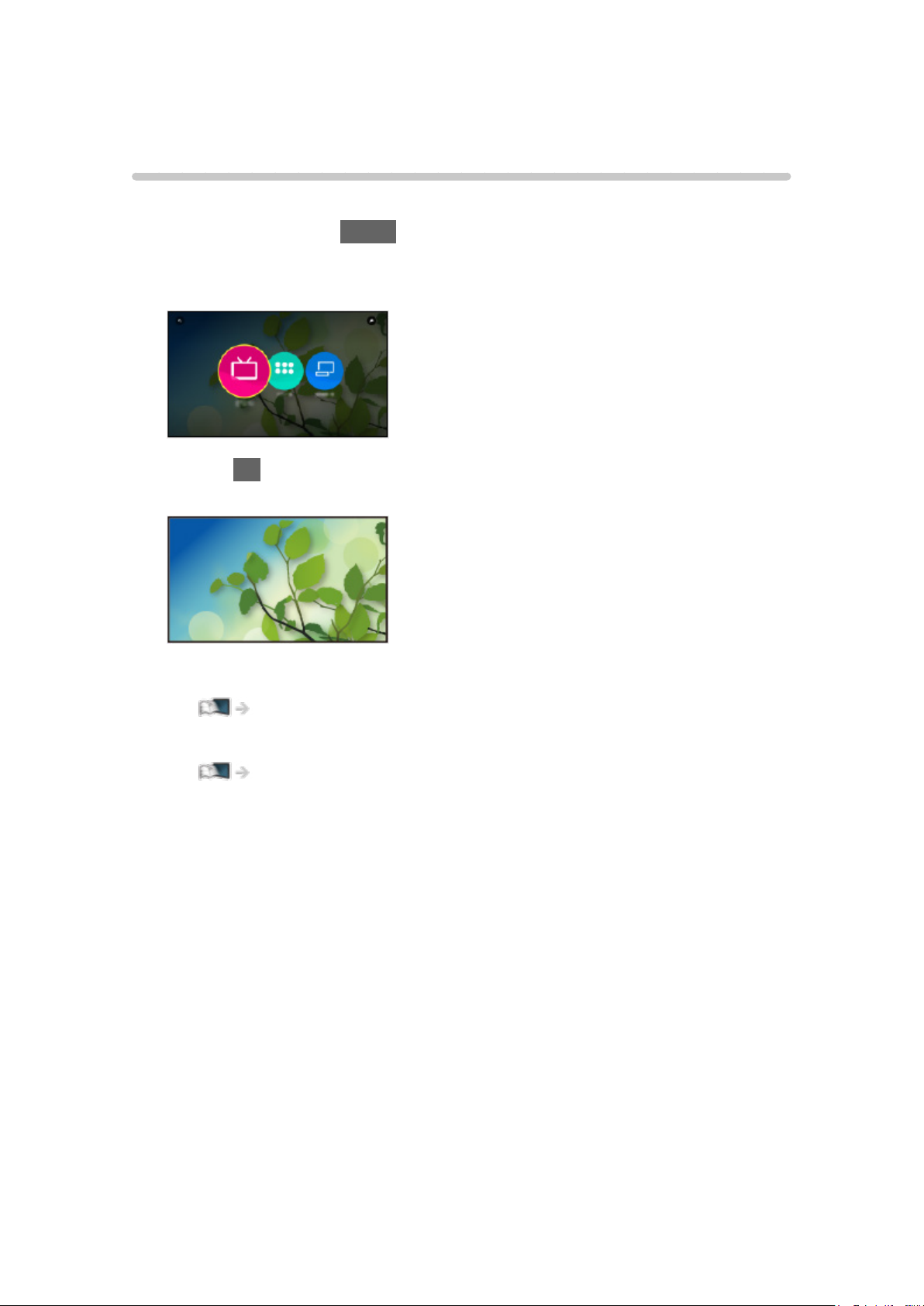
Live-TV
Betjening
Live-TV er en port til tv-programmerne.
1. Vis Startskærm med HOME.
2. Vælg Live-TV.
(Eksempel)
3. Tryk på OK for at få adgang.
(Eksempel)
●
For detaljer om at se tv
Ser > Grundlæggende
●
For at tilføje et genvejsikon
Startskærm > Startskærm > Føj til Hjemmeskärmen
- 27 -
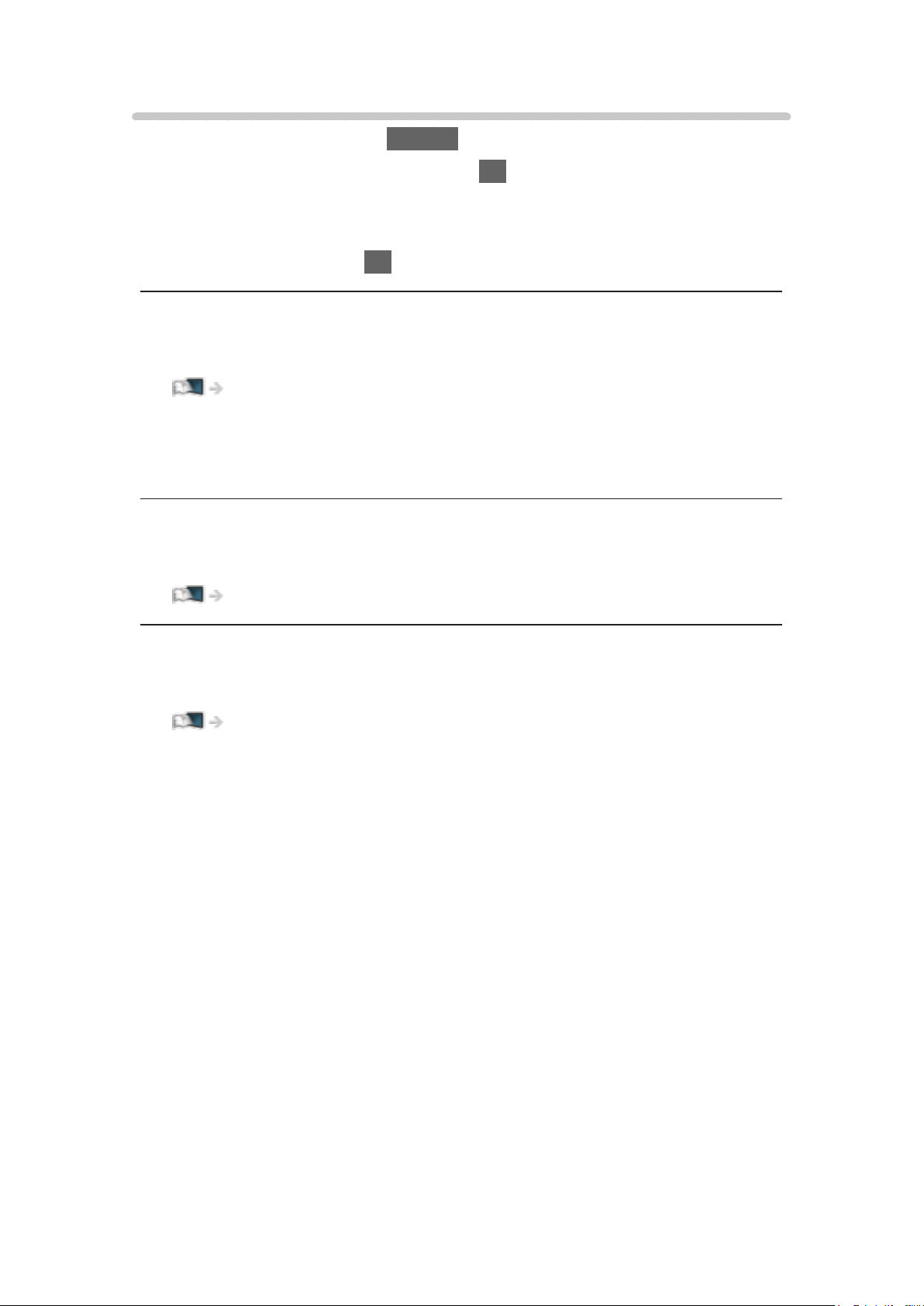
Alternativ menu
1. Vis alternativmenuen med OPTION.
2. Vælg et af følgende emner og tryk på OK for at tilgå.
Føj til Hjemmeskärmen / Fjern fra Hjemmeskärmen / Adgang / AV-
indstillinger
3. Indstil emnet og tryk på OK for at gemme.
Føj til Hjemmeskärmen, Fjern fra Hjemmeskärmen
Tilføjer/fjerner en genvej til en hyppigt anvendt funktion på Startskærm.
Startskærm > Startskærm > Føj til Hjemmeskärmen
●
Label (kanalposition, kanalnavn, osv.) for genvej opdateres ikke
automatisk af programudbyderen. Fjern og tilføj genvejen igen for at
opdatere label.
Adgang
Indstillinger til synshæmmede brugere
Ser > For den bedste lyd > Talevejledning
AV-indstillinger
Nem valgfri indstilling til visning, lyd, osv.
Ser > Grundlæggende > AV-indstillinger
●
Menupunkter og tilgængelige indstillinger varierer afhængigt af tvtilstanden.
- 28 -
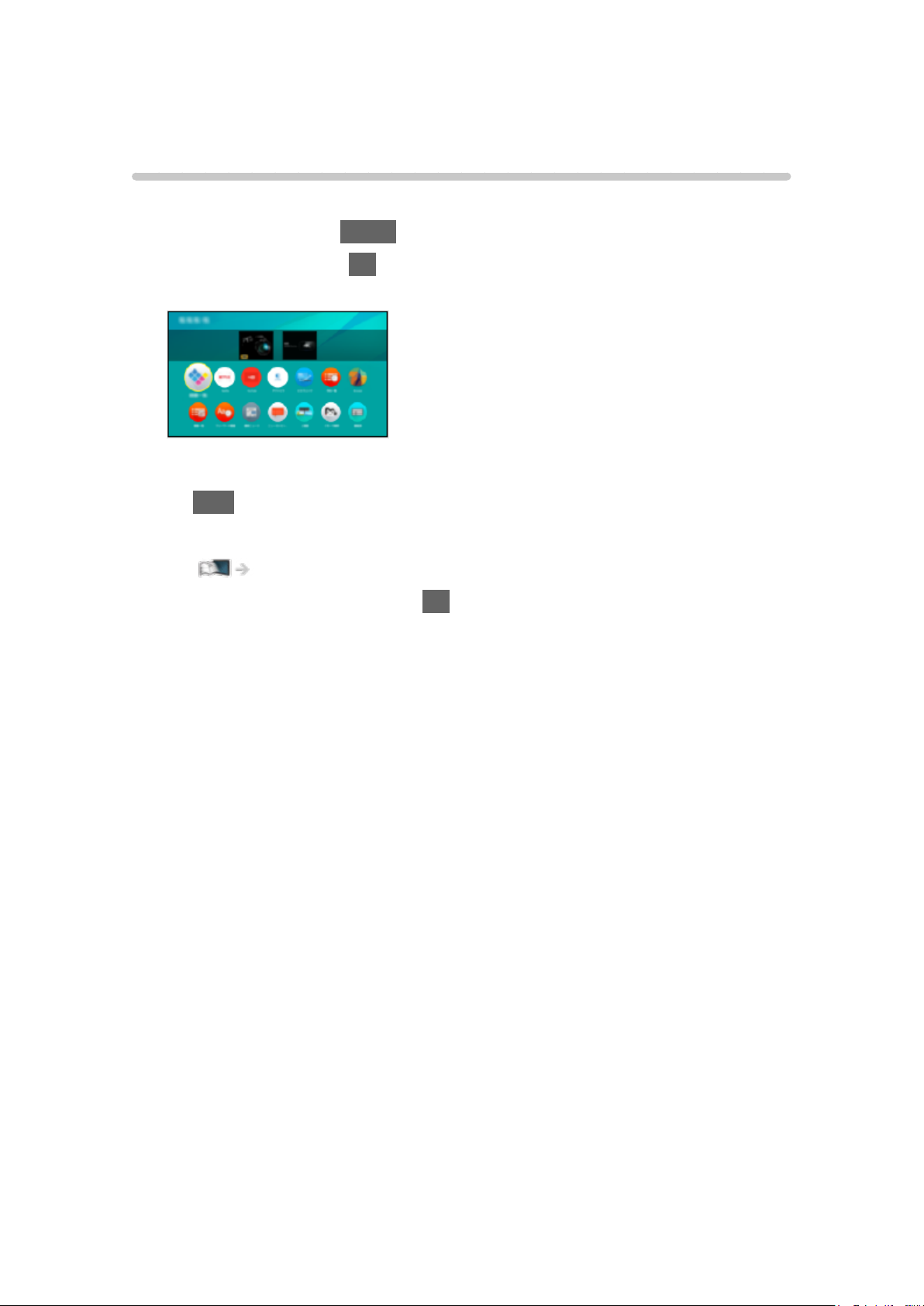
Apps
Betjening
Forskellige applikationer (internetindhold osv.) kan nemt tilgås fra Apps.
1. Vis Startskærm med HOME.
2. Vælg Apps og tryk på OK for at tilgå.
(Eksempel)
●
For at forlade Apps
EXIT
●
For at tilføje et genvejsikon
Startskærm > Startskærm > Føj til Hjemmeskärmen
3. Vælg en applikation og tryk på OK for at tilgå.
4. Følg instruktionerne på skærmen.
= Bemærk =
●
Der kræves et netværksmiljø med bredbånd for at kunne anvende denne
funktion fuldt ud.
●
Design og specifikationer kan ændres uden varsel.
- 29 -
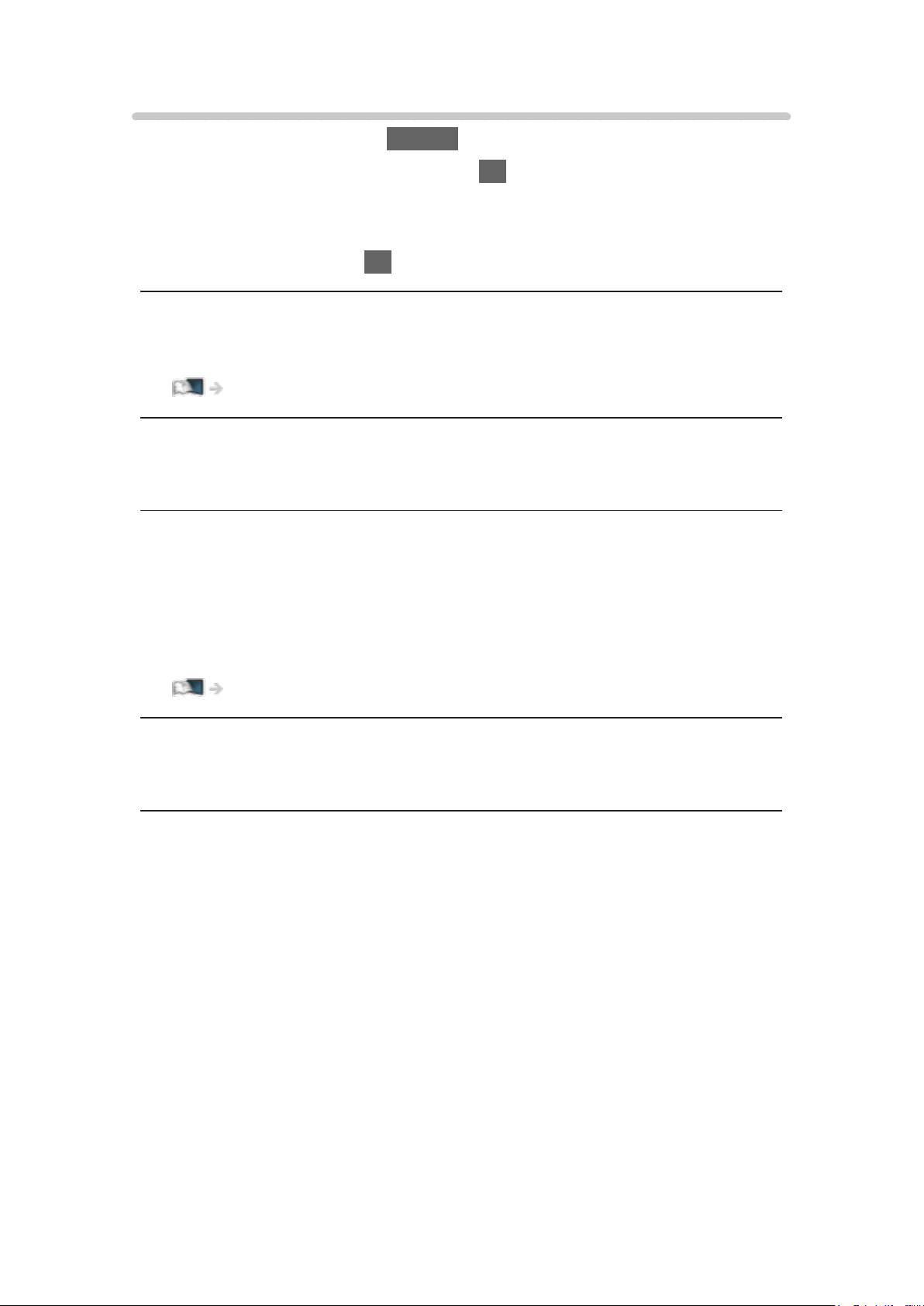
Alternativ menu
1. Vis alternativmenuen med OPTION.
2. Vælg et af følgende emner og tryk på OK for at tilgå.
Føj til Hjemmeskärmen / Fjern fra Hjemmeskärmen / Flyt / Lås / Åbne /
Afinstaller / Vis information.
3. Indstil emnet og tryk på OK for at gemme.
Føj til Hjemmeskärmen, Fjern fra Hjemmeskärmen
Tilføjer/fjerner en genvej til en hyppigt anvendt funktion på Startskærm.
Startskærm > Startskærm > Føj til Hjemmeskärmen
Flyt
Organiserer applikationernes placering.
Lås, Åbne
Låser/låser op for de bestemte applikationer for at begrænse adgangen til
dem (hvis tilgængelig).
●
Barnelås PIN-koden er nødvendig for at opnå adgang til låste
applikationer.
Funktioner > Børnelås > PIN-kode
Afinstaller
Sletter en applikation fra Apps (hvis tilgængelig).
Vis information.
Viser oplysninger om den valgte applikation.
- 30 -
